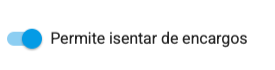¶ Regras de Renegociação
Será disponibilizado em breve.
As Regras de Renegociação permitem personalizar as condições de renegociação, garantindo que todos os usuários do sistema sigam esses critérios. Além de permitir que seus clientes possam realizar a renegociação diretamente pelo APP do Cliente ou pela Central do Assinante.
¶ Criar uma Nova Regra
Para criar uma nova regra de renegociação, acesse o módulo Configuração > Geral > Financeiro > Regras de Renegociação, clique em Adicionar e preencha os campos necessários, conforme descrito abaixo:
| Campo | Tipo | Obrigatório | Descrição |
|---|---|---|---|
Descrição |
Texto | Sim | Nome que será exibido sempre que esta regra de renegociação for referenciada. |
Observações |
Texto | Sim | Campo documental, sem influência na aplicação da regra. |
Prioridade |
Seleção | Sim | Define qual regra tem maior relevância e deve ser aplicada caso uma tentativa de renegociação se enquadre em duas ou mais regras diferentes. |
Permite renegociação pelo Sistema Web |
Verdadeiro/Falso | Sim | Quando ativo, permite que renegociações feitas através do Sistema Web utilizem esta regra. |
Permite renegociação pela Central do Assinante |
Verdadeiro/Falso | Sim | Quando ativo, permite que renegociações feitas através da Central do Assinante utilizem esta regra. |
Permite renegociação pelo App do Cliente |
Verdadeiro/Falso | Sim | Quando ativo, permite que renegociações feitas através do App do Cliente utilizem esta regra. |
Permite renegociação por API |
Verdadeiro/Falso | Sim | Quando ativo, permite que renegociações feitas através da API utilizem esta regra. |
Permite renegociação de fatura já renegociada |
Verdadeiro/Falso | Sim | Quando ativo, permite que faturas originadas de uma renegociação sejam novamente renegociadas. |
Permite isenção de encargos |
Verdadeiro/Falso | Sim | Quando ativo, os encargos que seriam cobrados para realizar essa renegociação serão isentados. |
Valor máximo de desconto |
Valor | Sim | Define o maior valor de desconto em reais que esta regra pode fornecer para a renegociação, limitando o valor do desconto concedido na nova fatura caso ultrapasse o valor definido neste campo. |
Quantidade mínima de parcelas da renegociação |
Inteiro | Sim | Define a quantidade mínima de parcelas que poderá ser definida no momento da renegociação. |
Quantidade máxima de parcelas da renegociação |
Inteiro | Sim | Define a quantidade máxima de parcelas que poderá ser definida no momento da renegociação. |
Mínimo de dias para pagamento da primeira parcela |
Inteiro | Sim | Define a data mínima que poderá ser selecionada como vencimento da primeira parcela no momento da renegociação. |
Máximo de dias para pagamento da primeira parcela |
Inteiro | Sim | Define a data máxima que poderá ser selecionada como vencimento da primeira parcela no momento da renegociação. |
Empresa responsável |
Seleção | Sim | A empresa selecionada será utilizada como responsável pela renegociação e pela fatura gerada. |
Forma de cobrança |
Seleção | Sim | A forma de cobrança selecionada será utilizada como padrão para a renegociação e para a fatura gerada. |
Tipo de serviço |
Seleção | Sim | O tipo de serviço selecionado será utilizado como padrão na renegociação. |
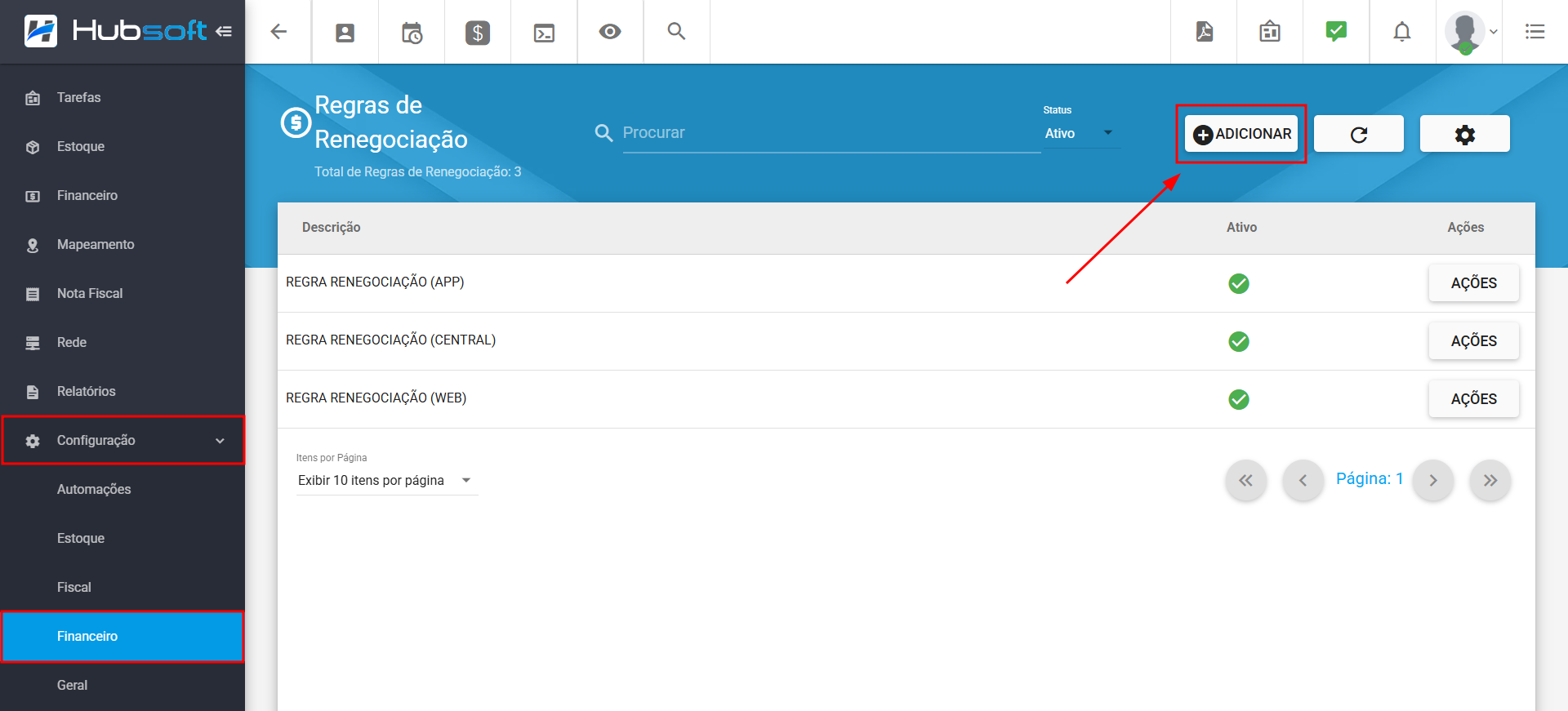
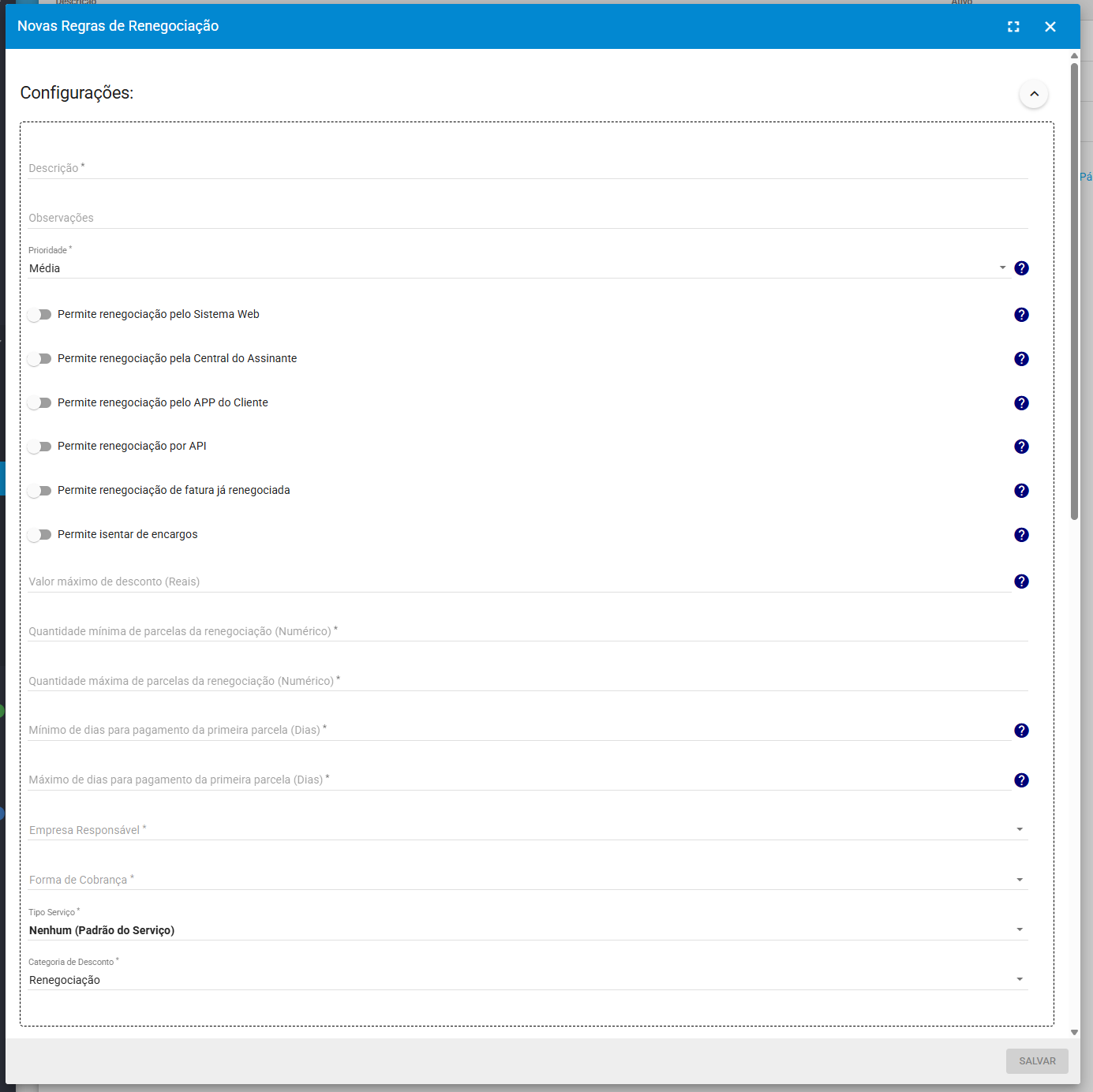
¶ Configurações de Desconto
Os descontos cadastrados serão aplicados automaticamente nas renegociações criadas com esta regra. É importante configurar esses descontos com atenção, pois mais de um desconto pode ser aplicado na mesma renegociação, influenciando diretamente no valor final das faturas.
| Campo | Tipo | Obrigatório | Descrição |
|---|---|---|---|
Formato de Desconto |
Seleção | Sim | Define o critério para aplicar descontos. As opções podem ser por Dias Vencidos, Quantidade de Faturas ou Tempo de Contrato. |
Quantidade Mínima |
Inteiro | Não | Define o valor mínimo do critério escolhido (dias, faturas ou meses de contrato) para aplicar o desconto. |
Quantidade Máxima |
Inteiro | Não | Define o valor máximo do critério escolhido (dias, faturas ou meses de contrato) para aplicar o desconto. |
Tipo de Desconto |
Seleção | Sim | Define se o desconto será aplicado como um valor fixo ou como uma porcentagem. |
Valor do Desconto |
Valor | Sim | Define o valor do desconto a ser aplicado, em reais ou em percentual, dependendo da configuração do tipo de desconto. |
Quantidade Mínima de Parcelas |
Inteiro | Não | Define o número mínimo de parcelas exigido para que o desconto seja aplicado. |
Quantidade Máxima de Parcelas |
Inteiro | Não | Define o número máximo de parcelas permitido para que o desconto seja aplicado. |

¶ Parâmetros
Cada um desses campos é utilizado para limitar que renegociações sejam realizadas com faturas que não se adequem a regra definida.
Cada campo poderá ter uma prioridade, essa prioridade é utilizada para que caso uma tentativa de renegociação seja feita, se adeque a duas ou mais regras que tenham a mesma prioridade geral (definida nos campos de configuração desta regra), seja utilizada a regra com mais campos com parâmetros de prioridade maior
| Parâmetro | Tipo | Obrigatório | Descrição |
|---|---|---|---|
Tipo de Cliente |
Seleção | Não | Define se a regra se aplica a clientes Pessoa Física, Pessoa Jurídica ou ambos. |
Valor Mínimo das Faturas (Total) |
Valor | Não | Valor mínimo total de todas as faturas que estão sendo renegociadas para permitir a renegociação. |
Valor Máximo das Faturas (Total) |
Valor | Não | Valor máximo total de todas as faturas que estão sendo renegociadas para permitir a renegociação. |
Valor Mínimo das Faturas (Individual) |
Valor | Não | Valor mínimo individual de cada fatura para permitir a renegociação. |
Valor Máximo das Faturas (Individual) |
Valor | Não | Valor máximo individual de cada fatura para permitir a renegociação. |
Dias Vencidos Mínimo |
Inteiro | Não | Quantidade mínima de dias de atraso das faturas para permitir a renegociação. |
Dias Vencidos Máximo |
Inteiro | Não | Quantidade máxima de dias de atraso das faturas para permitir a renegociação. |
Grupo de Clientes |
Seleção | Não | Define quais grupos de clientes podem ser incluídos na renegociação. |
Grupo de Serviços do Cliente |
Seleção | Não | Define os grupos de serviços associados ao cliente para aplicar a regra. |
Meses Contratados Mínimo |
Inteiro | Não | Define o tempo mínimo de contrato exigido para que o cliente possa renegociar suas faturas. |
Meses Contratados Máximo |
Inteiro | Não | Define o tempo máximo de contrato permitido para que o cliente possa renegociar suas faturas. |
Serviços |
Selelção | Não | Define os serviços que poderão utilizar essa regra durante a renegociação. |
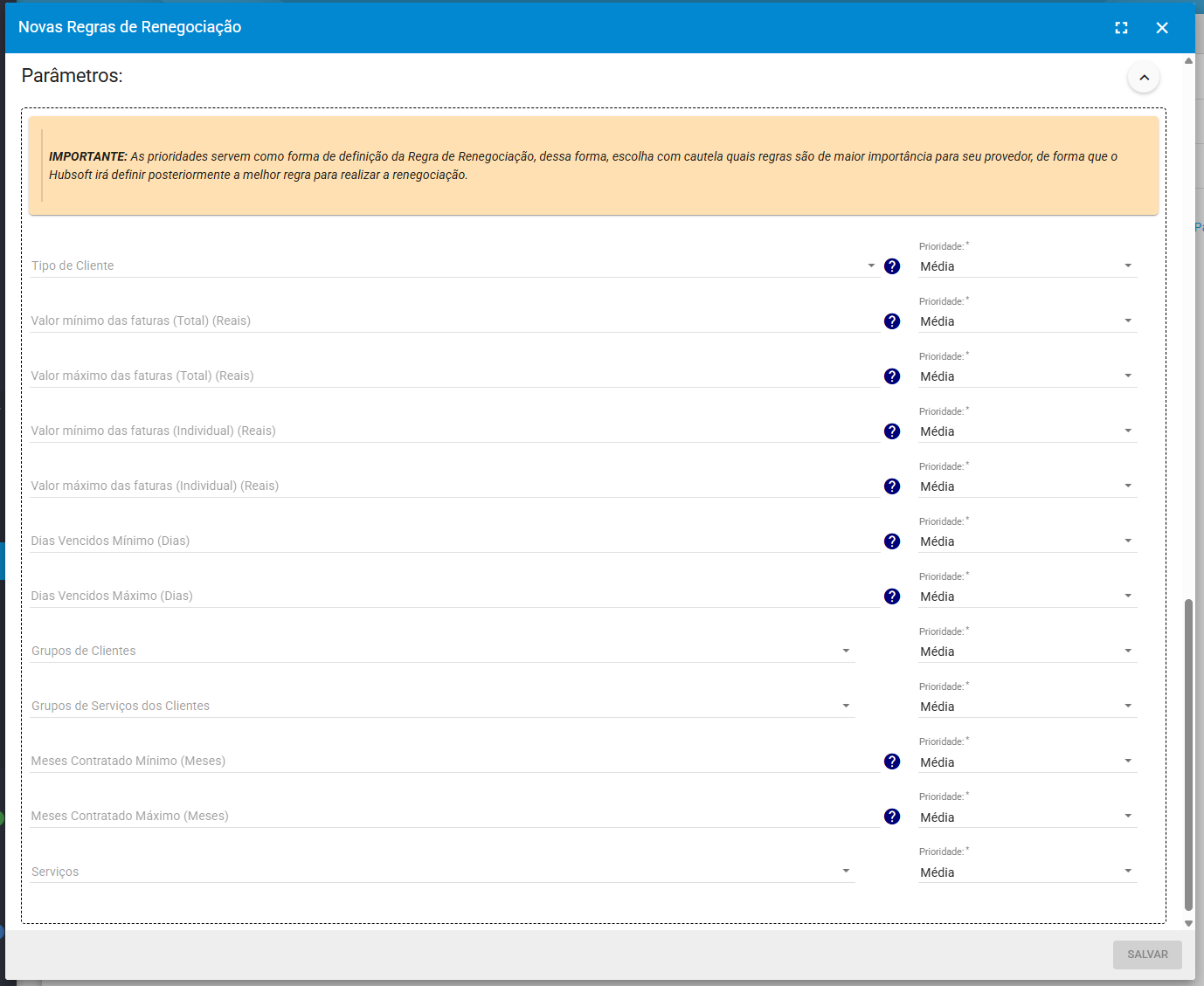
Finalize salvando a regra.
¶ Renegociar Utilizando as Regras de Renegociação
¶ - Sistema WEB
Para realizar a renegociação utilizando as regras de renegociação pelo sistema WEB, acesse o menu do financeiro do cliente (Cliente > Financeiro) e vá até a aba de Faturas. Selecione as faturas que deseja renegociar e clique na opção Renegociar, conforme ilustrado abaixo:
Obs.: Lembre-se de conferir se as regras estão configuradas corretamente, permitindo o uso das Regras de Renegociação pelo Sistema WEB.

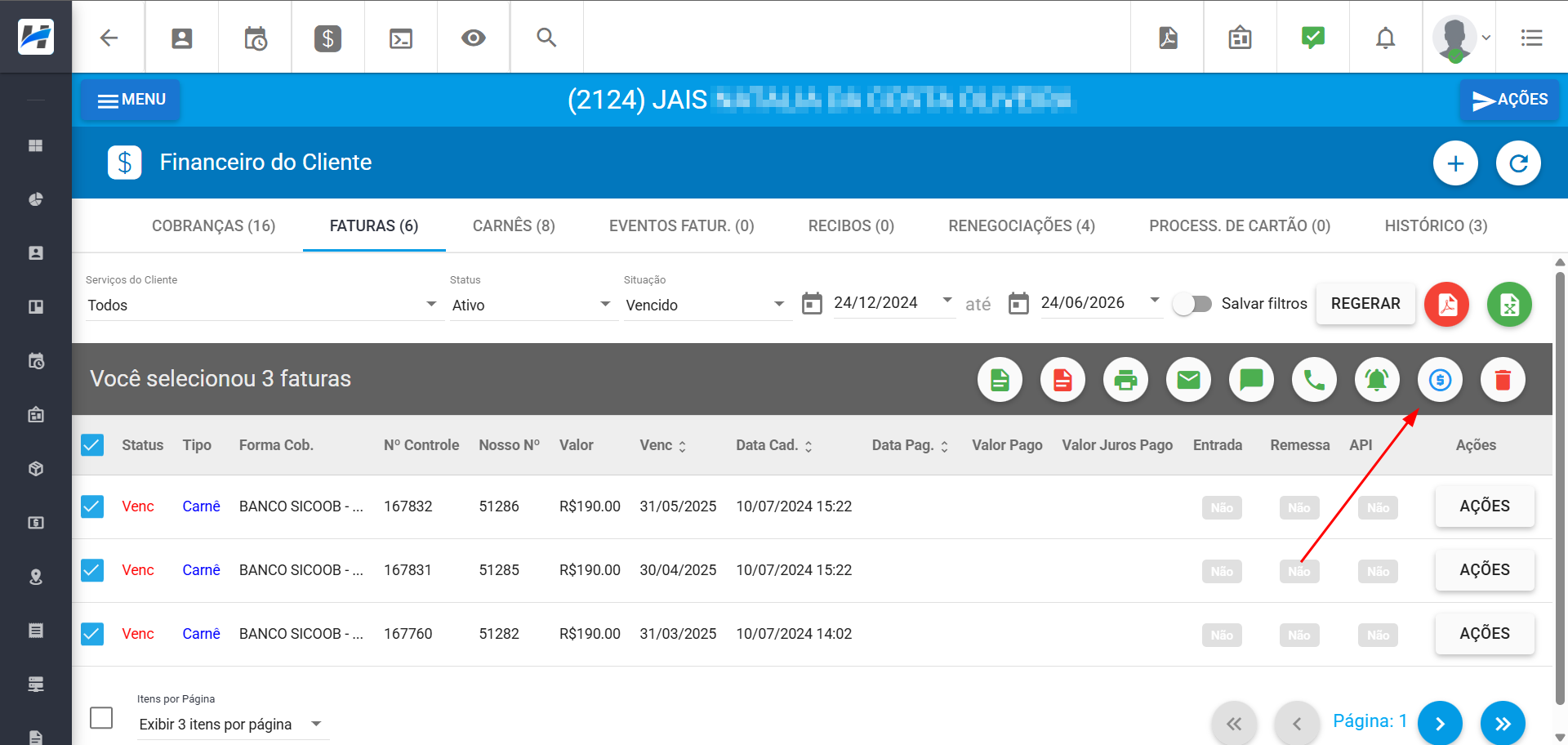
Ao iniciar a renegociação, alguns campos serão preenchidos automaticamente conforme a regra identificada, mas os campos Tipo de Renegociação (À Vista / Parcelada) e Data do Primeiro Vencimento precisarão ser preenchidos pelo usuário.
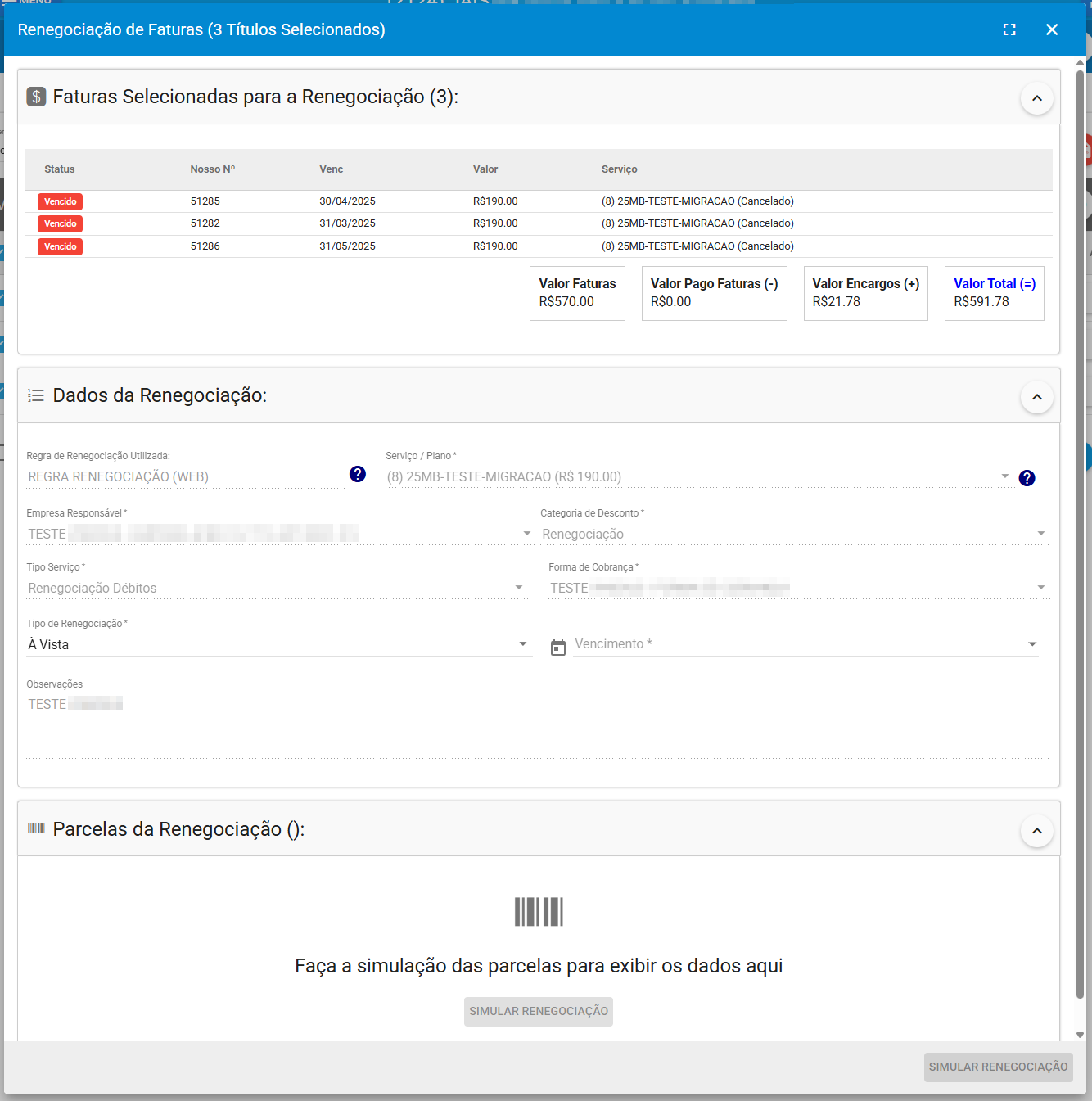
Quando a renegociação for parcelada, o usuário terá a opção de selecionar a Quantidade de Parcelas que serão listadas de acordo com o que foi definido na regra de renegociação.
Obs.: Caso o provedor defina a quantidade mínima de parcelas com um valor maior que 1 nas configurações da Regra de Renegociação, não será exibida a opção À vista. Da mesma forma, caso a quantidade máxima de parcelas permitida seja menor do que 2, a opção Parcelado não será exibida.
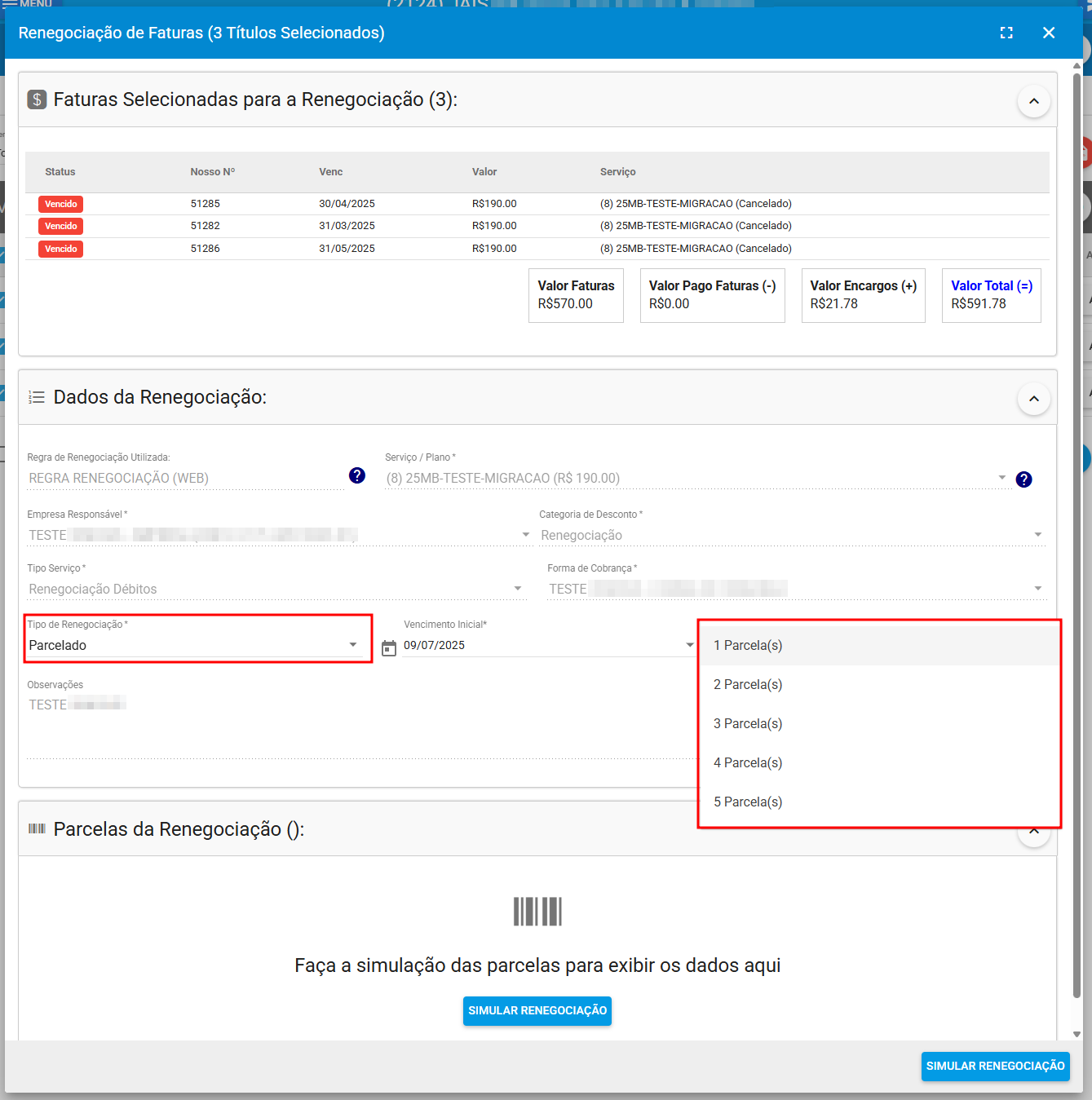
A data do primeiro vencimento também respeitará a regra, por isso, serão exibindos apenas os dias permitidos entre a quantidade de dias mínimo e máximo para o pagamento da primeira parcela definida na Regra de Renegociação.
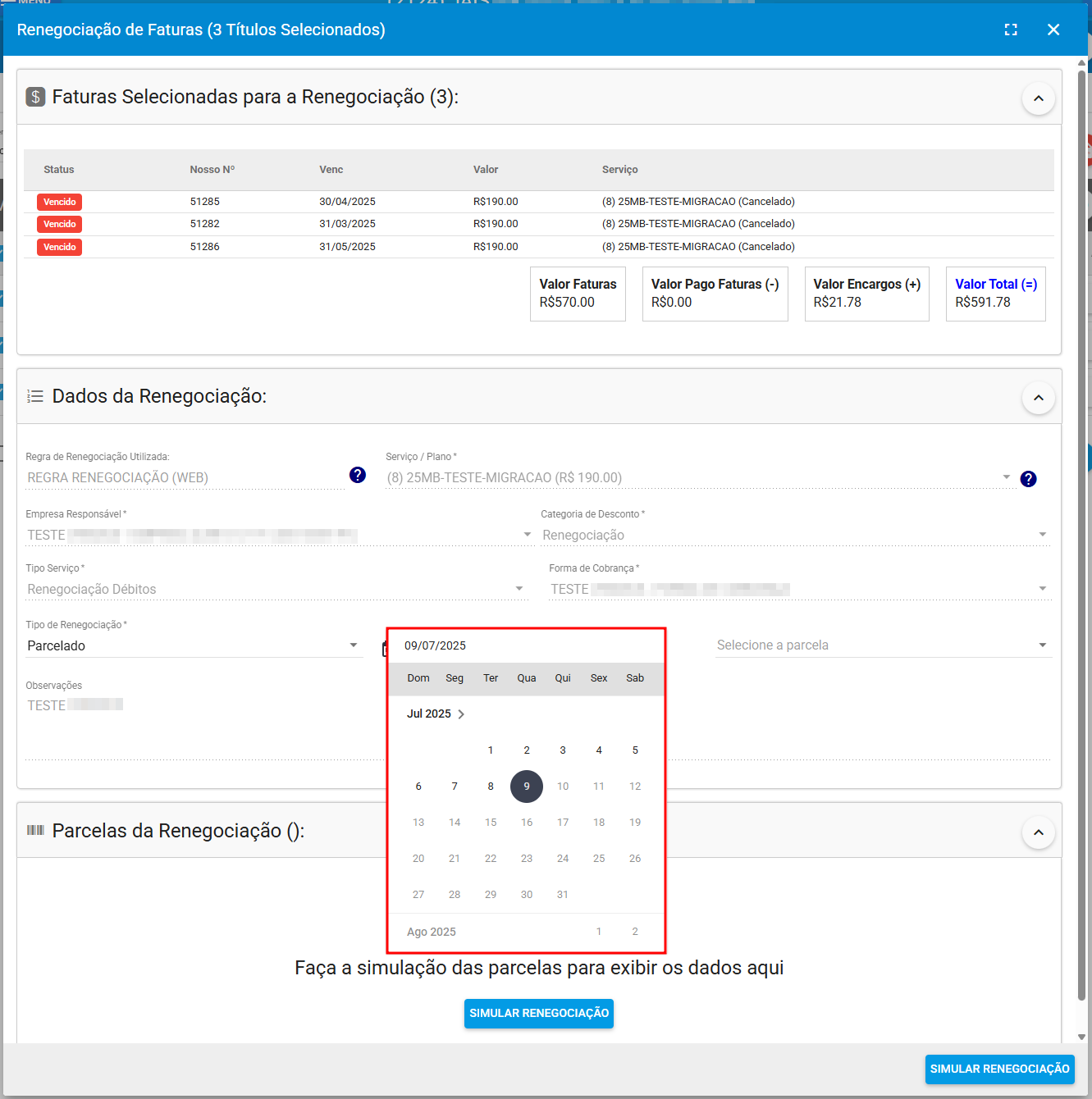
Com todos os dados preenchidos, basta clicar em Simular a renegociação. Serão exibidas todas as informações sobre a Renegociação, como valores, parcelamento, vencimento, descontos, encargos e etc.
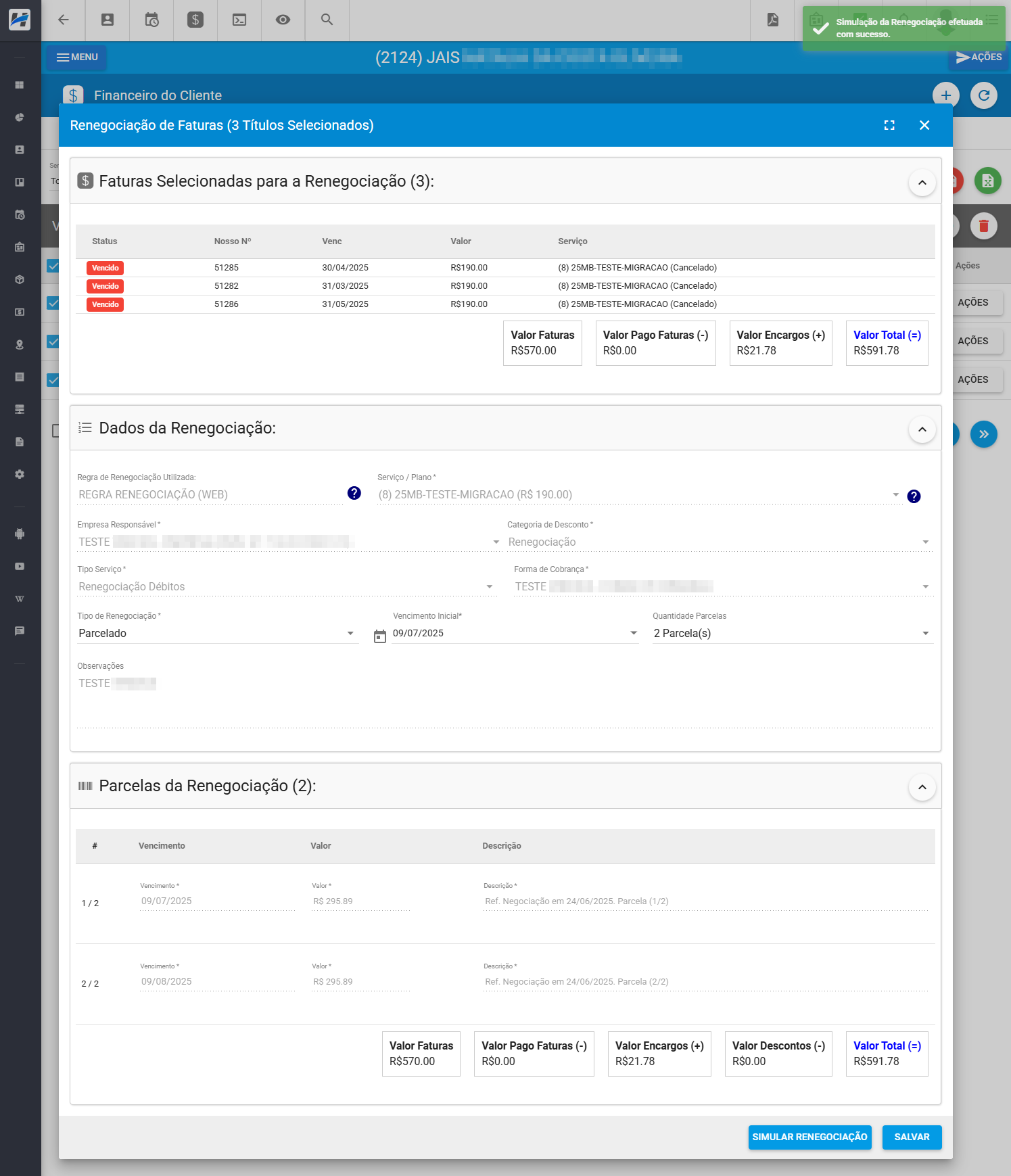
Caso o usuário queira realizar a Renegociação de acordo com o que foi apresentado na simulação, basta clicar em Salvar para que a renegociação seja efetivada.
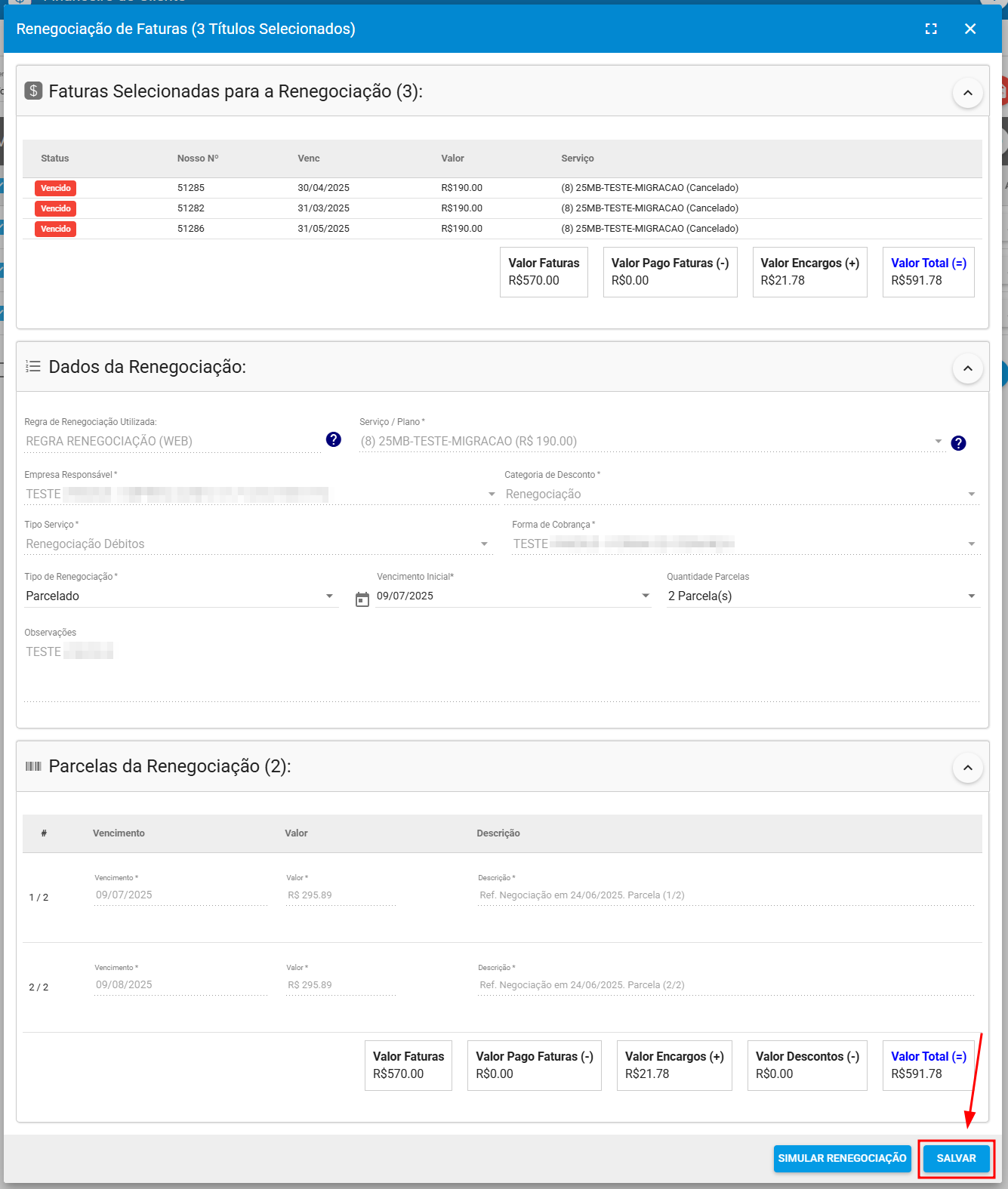
Após efetivar, o usuário conseguirá visulizar a rengociação que foi realizada.
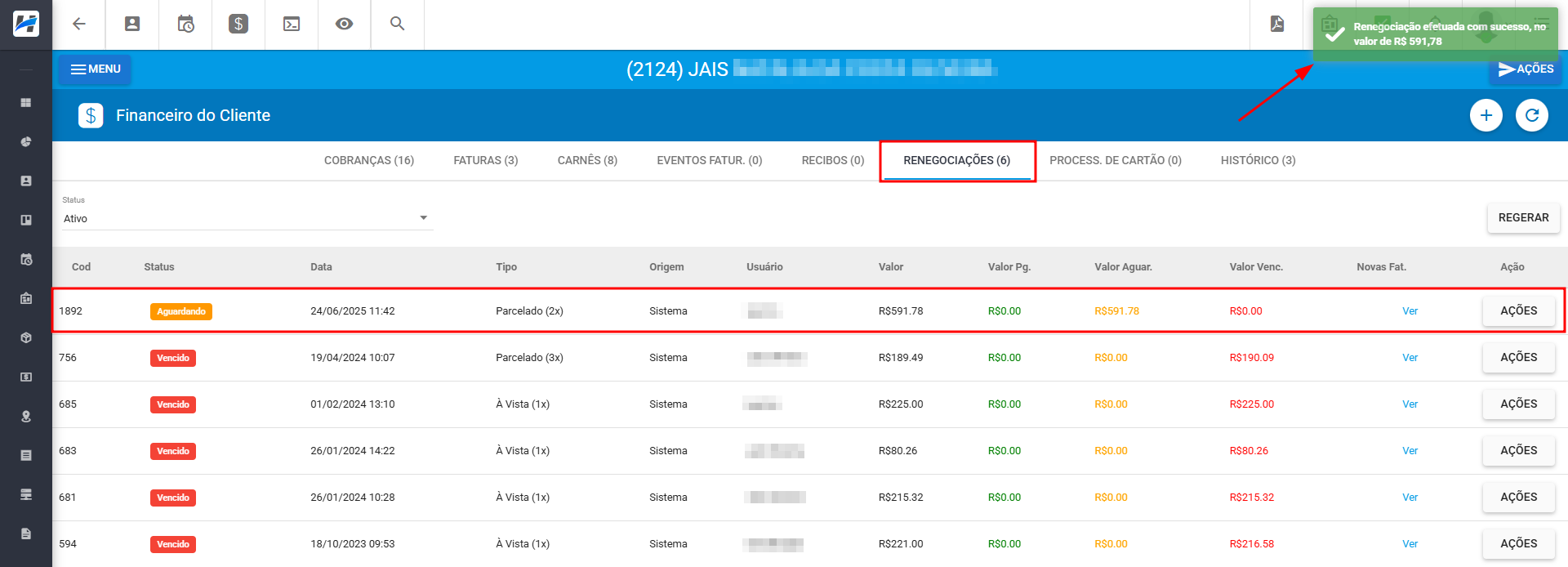
¶ - APP do Cliente
Quando o cliente acessar o APP do Cliente, caso existam faturas vencidas que se encaixem nas regras de renegociação cadastradas, será exibido um banner na tela inicial informando da possibilidade da renegociação. Além disso, na listagem das faturas será exibido um botão de atalho para que ele possa realizar a renegociação, conforme ilustrado abaixo:
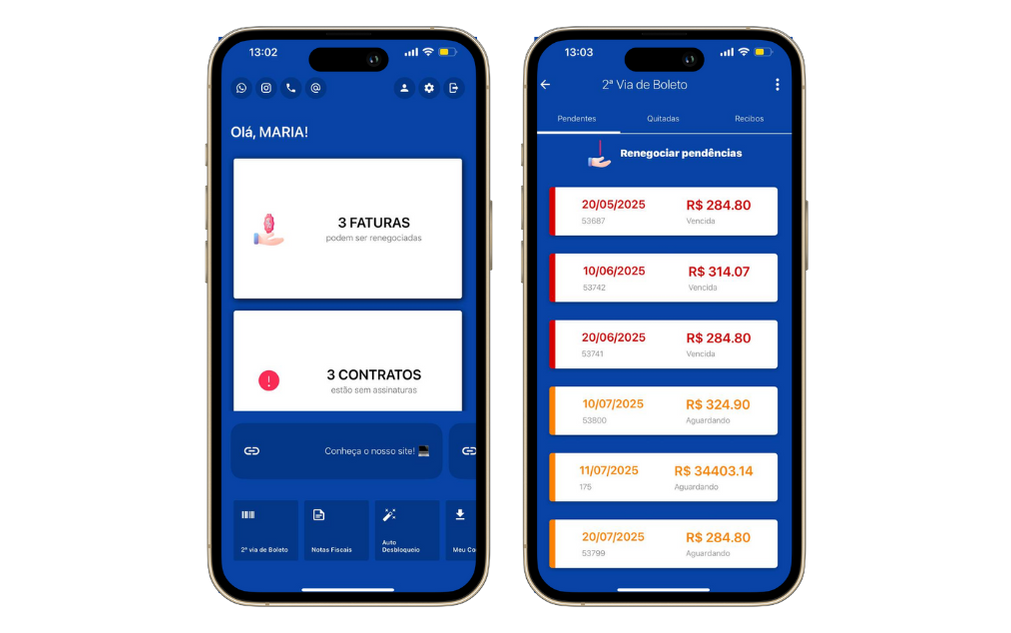
Ao clicar nos botões, o cliente será direcionado para a página de renegociação, onde ele deverá definir a quantidade de parcelas e a data do primeiro vencimento.
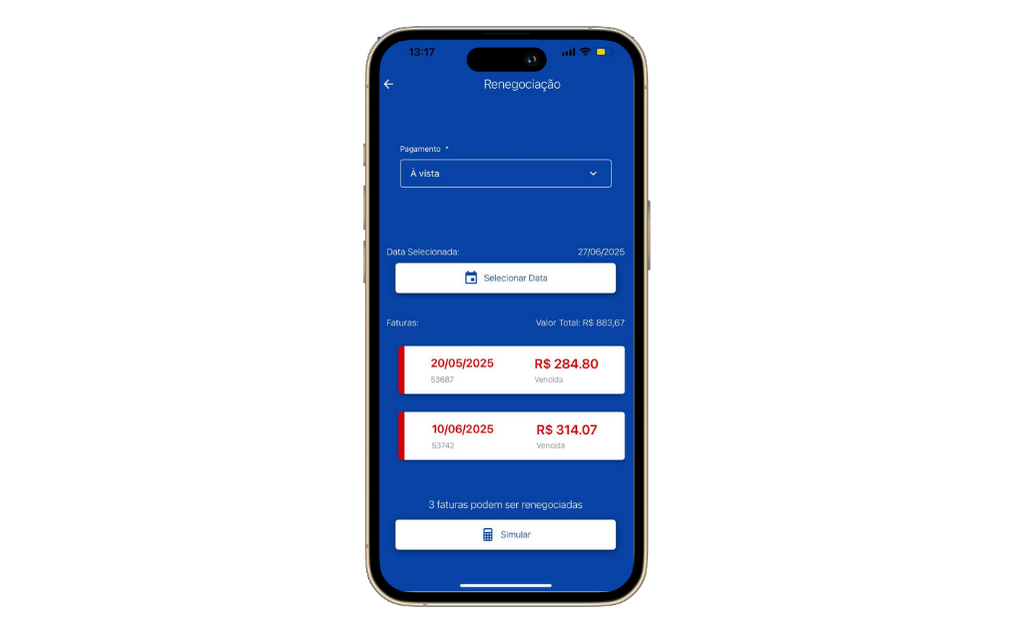
Quando a renegociação for parcelada, o cliente deverá alterar a opção Pagamento (À Vista/Parcelado) para Parcelado para que a quantidade de parcelas que sejam listadas de acordo com o que foi definido na regra de renegociação.
Obs.: Caso o provedor defina a quantidade mínima de parcelas com um valor maior que 1 nas configurações da Regra de Renegociação, não será exibida a opção À vista. Da mesma forma, caso a quantidade máxima de parcelas permitida seja menor do que 2, a opção Parcelado não será exibida.
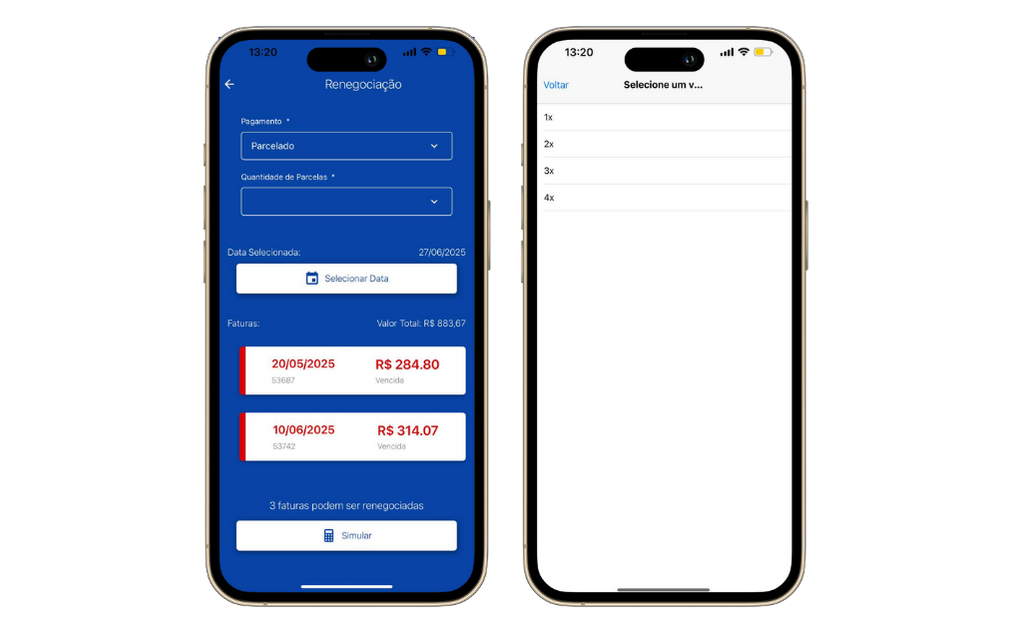
Em seguida, ele deverá preencher a data do primeiro vencimento da fatura gerada pela renegociação, ao clicar para selecionar a data, elas serão exibidas de acordo com os dias mínimo e máximo para o pagamento da primeira parcela definida na Regra de Renegociação, conforme ilustrado abaixo:
Ao entrar nessa tela, o valor da data de primeiro vencimento é definido por padrão como o dia mais antigo permitido pelo provedor. Caso o cliente não altere, esta data será utilizada.
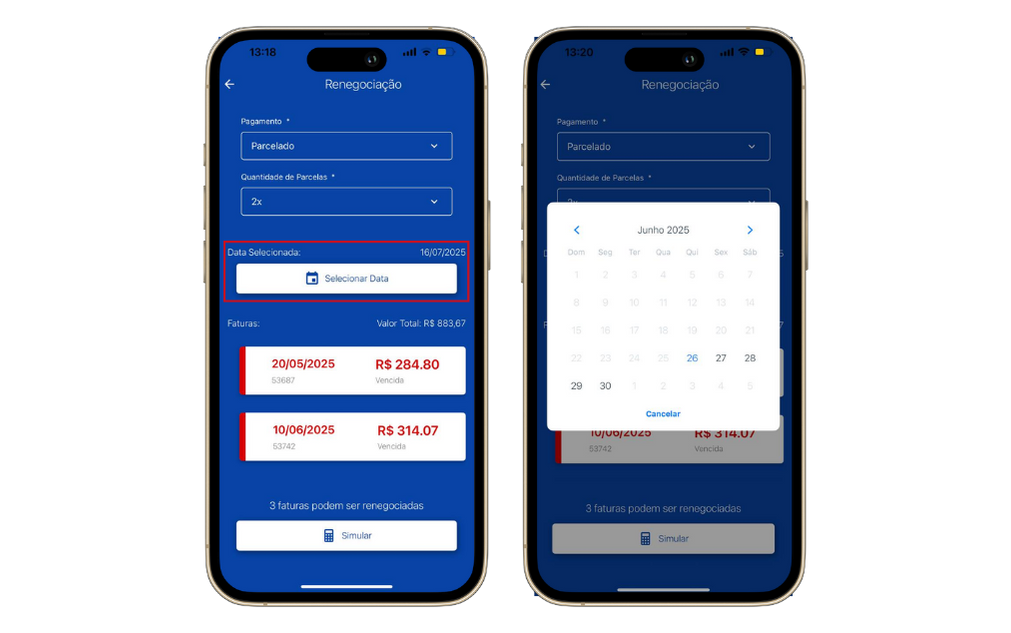
Com todos os dados preenchido, basta clicar em Simular. Após carregar, serão exibidas todas as informações sobre a Renegociação, como valores, valor de cada parcela, vencimento, desconto, encargos e etc.

Caso o cliente queira continuar com a Renegociação de acordo com os dados que foram apresentados na simulação, basta clicar em Efetivar Renegociação. Após efetivar, o cliente será encaminhado para a lista de faturas, que será atualizada e exibirá as novas faturas da renegociação.

¶ - Central do Assinante
Quando o cliente realizar o login na Central do Assinante, se for possível renegociar as faturas vencidas, será exibido um banner na tela inicial informando da possibilidade da renegociação. Além disso, na listagem das faturas será exibido um botão de atalho para que ele possa realizar a renegociação, conforme ilustrado abaixo:
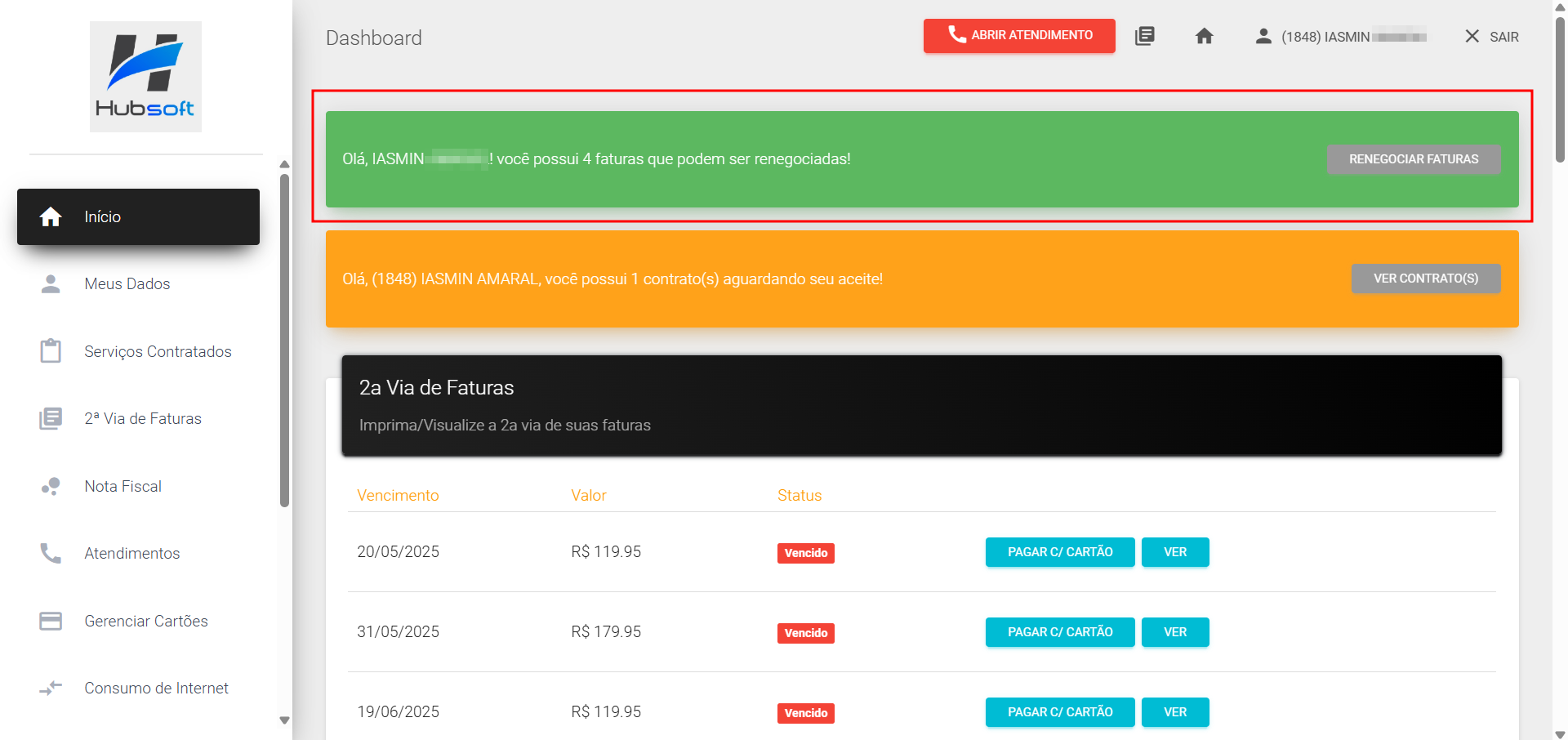
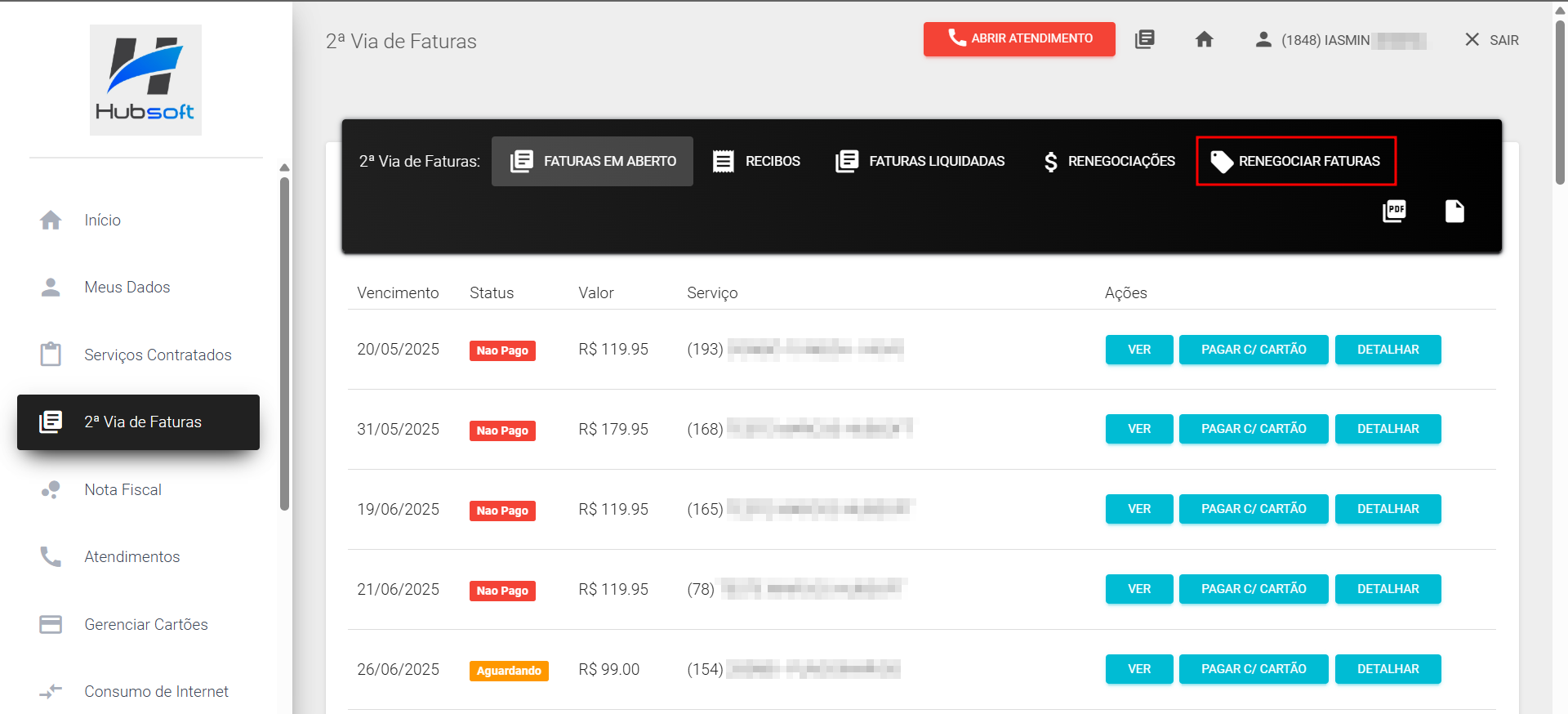
Ao clicar nos botões, o cliente será direcionado para a página de renegociação, onde ele deverá definir a quantidade de parcelas e a data do primeiro vencimento.
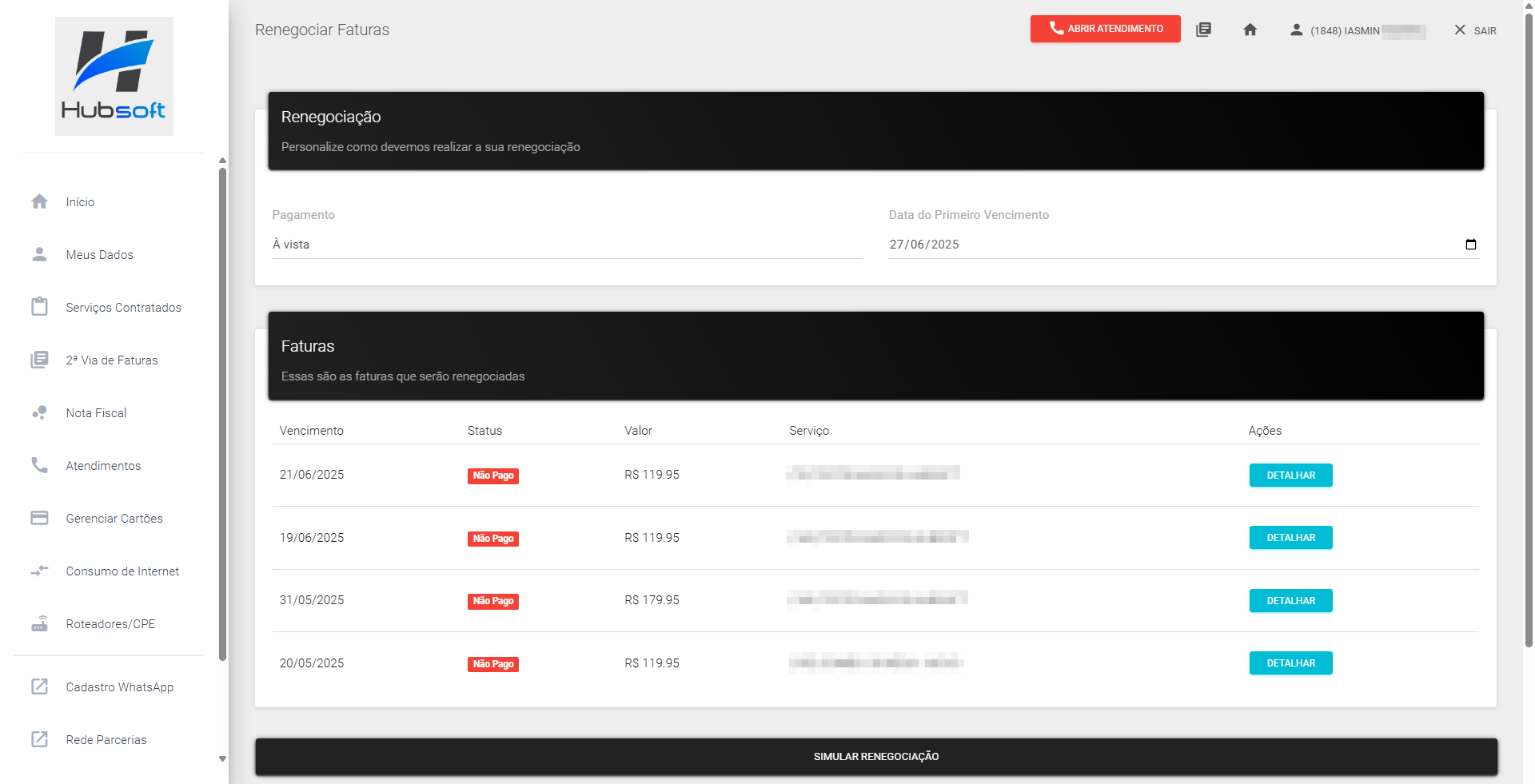
Para parcelar o pagamento dos débitos, o cliente deve clicar no objeto de seleção chamado Pagamento, onde ele pode selecionar a opçãode À vista ou Parcelado. Ao selecionar a opção Parcelado, será exibido outro objeto de seleção chamado Quantidade de Parcelas, onde vai exibir a quantidade de parcelas permitidas na Regra de Renegociação.
Caso o provedor defina a quantidade mínima de parcelas com um valor maior que 1 nas configurações da Regra de Renegociação, não será exibida a opção À vista. Da mesma forma, caso a quantidade máxima de parcelas permitida seja menor do que 2, a opção Parcelado não será exibida.
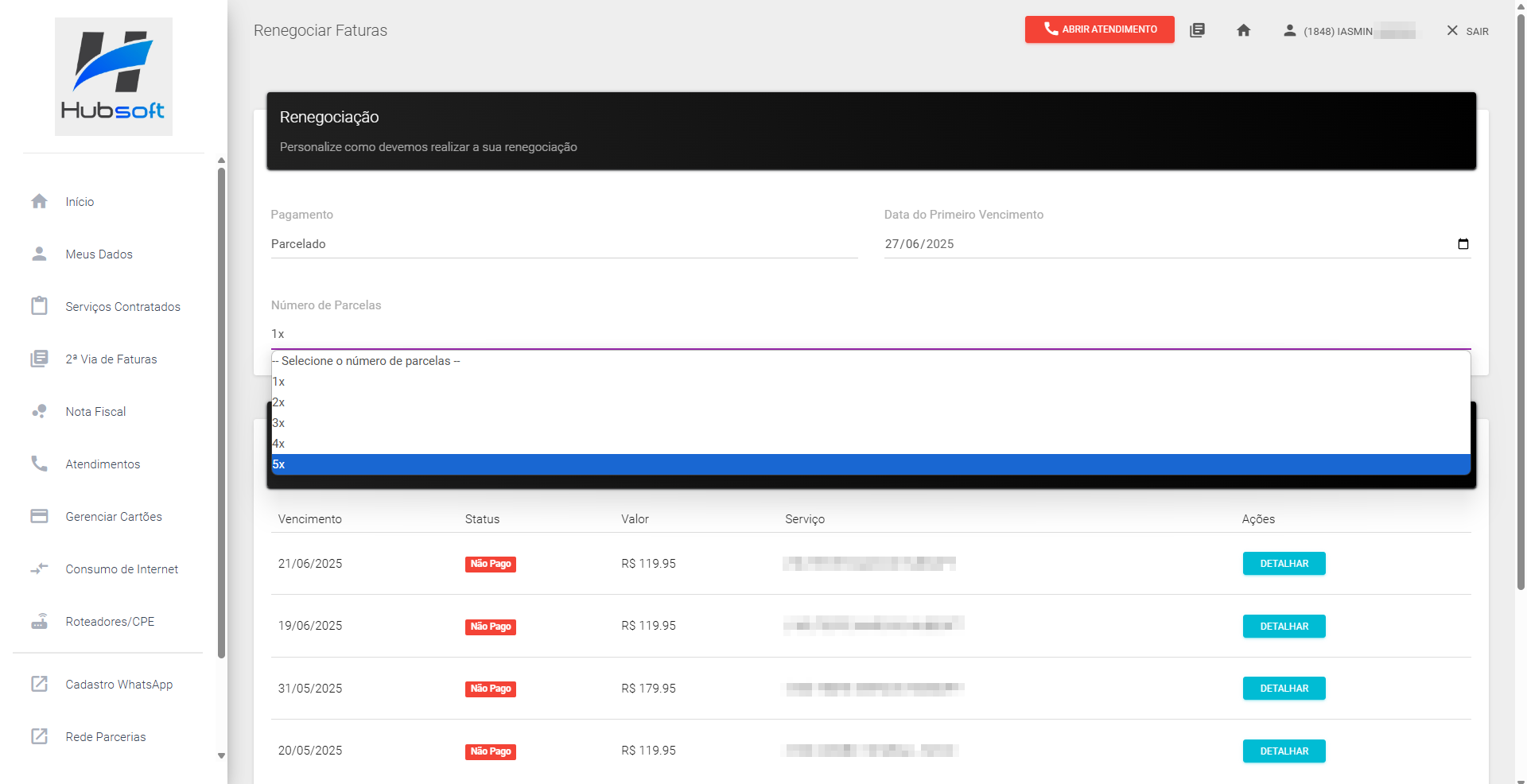
Para alterar a data de primeiro vencimento da fatura gerada pela renegociação, o cliente pode escolher uma data entre a quantidade de dias mínimo e máximo para o pagamento da primeira parcela definida na Regra de Renegociação. Basta que o cliente clique no campo Data do Primeiro Vencimento e selecione a data dentro da faixa permitida.
Ao entrar nessa tela, o valor da data de primeiro vencimento é definido por padrão como o dia mais antigo permitido pelo provedor. Caso o cliente não altere, esta data será utilizada
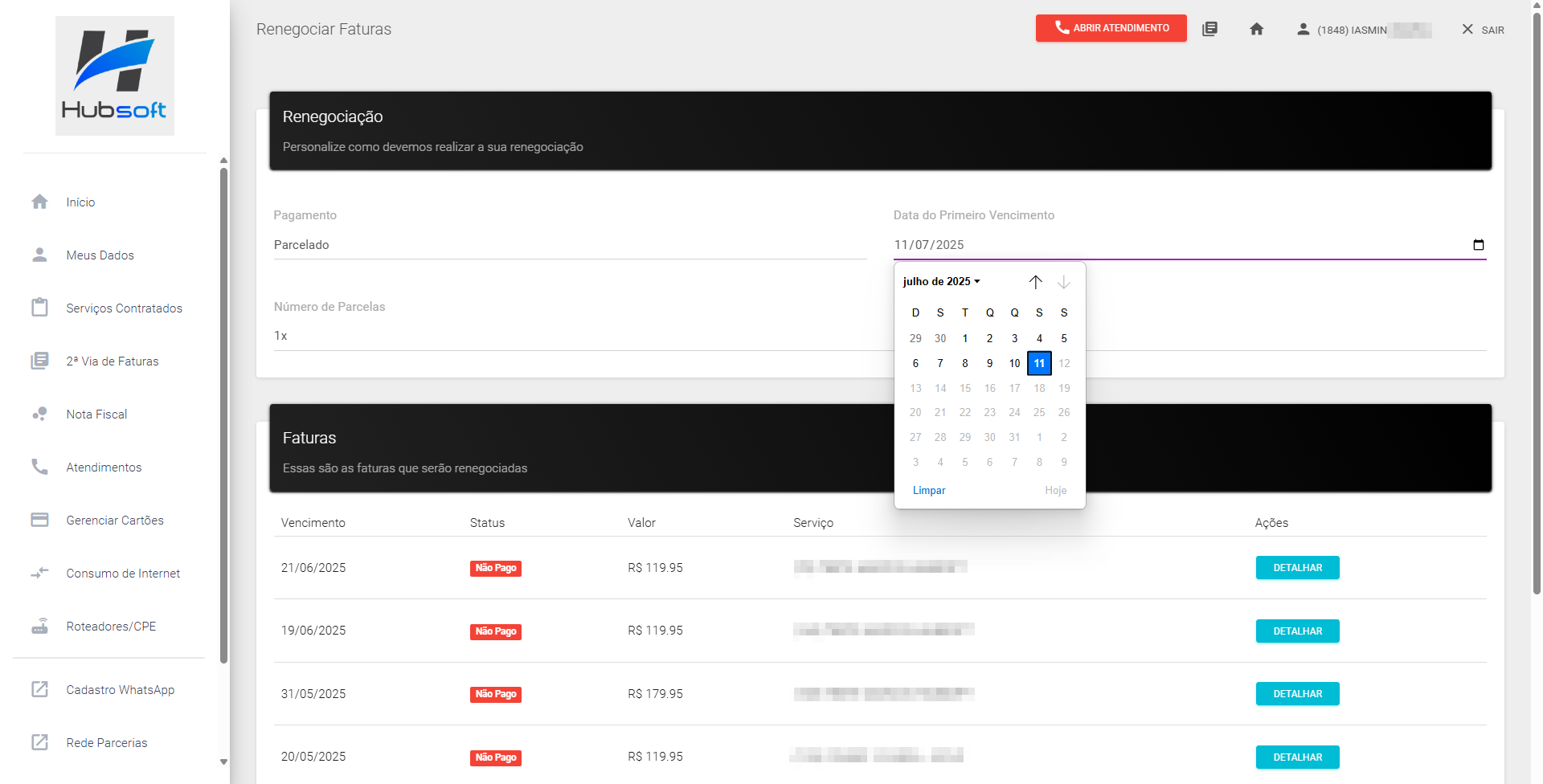
Com todos os dados preenchido, basta clicar em Simular. Após carregar, serão exibidas todas as informações sobre a Renegociação, como valores, valor de cada parcela, vencimento, desconto, encargos e etc.
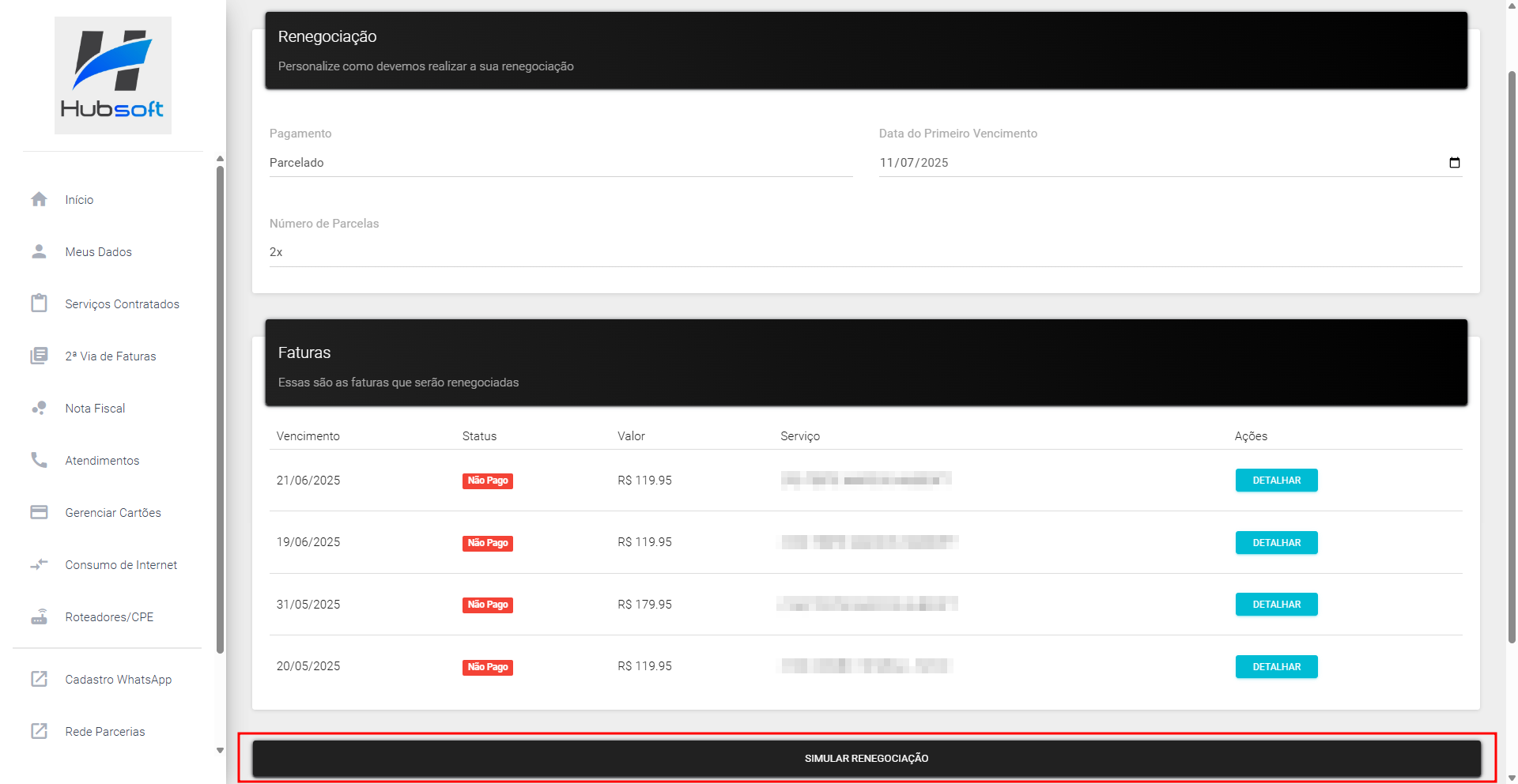
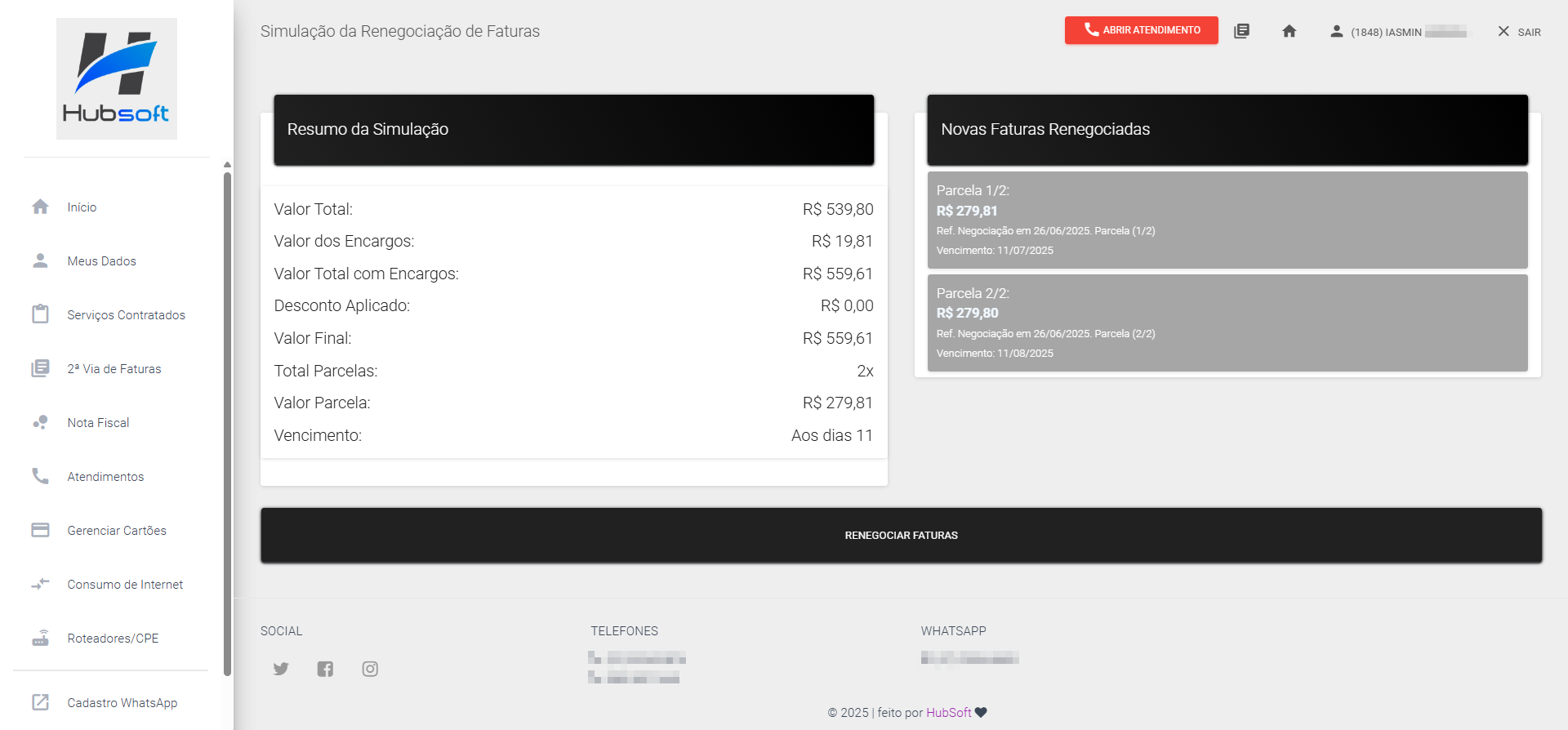
Caso o cliente queira continuar com a Renegociação de acordo com os dados que foram apresentados na simulação, basta clicar em Renegociar Faturas. Após efetivar, o cliente será encaminhado para a lista de faturas, que será atualizada e exibirá as novas faturas da renegociação.
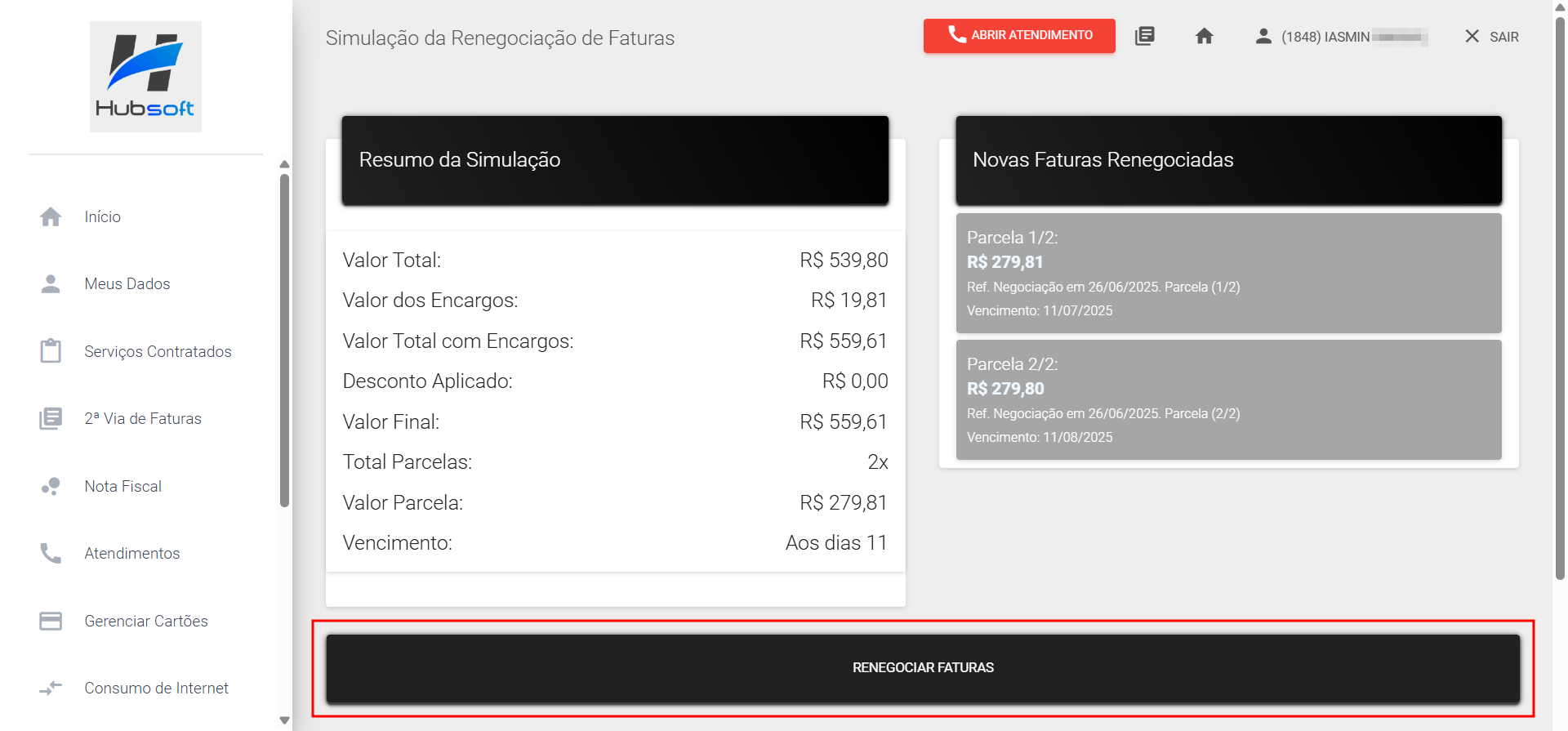
Após efetivar, na aba de Renegociações, já conseguiremos visualizar a renegociação realizada.
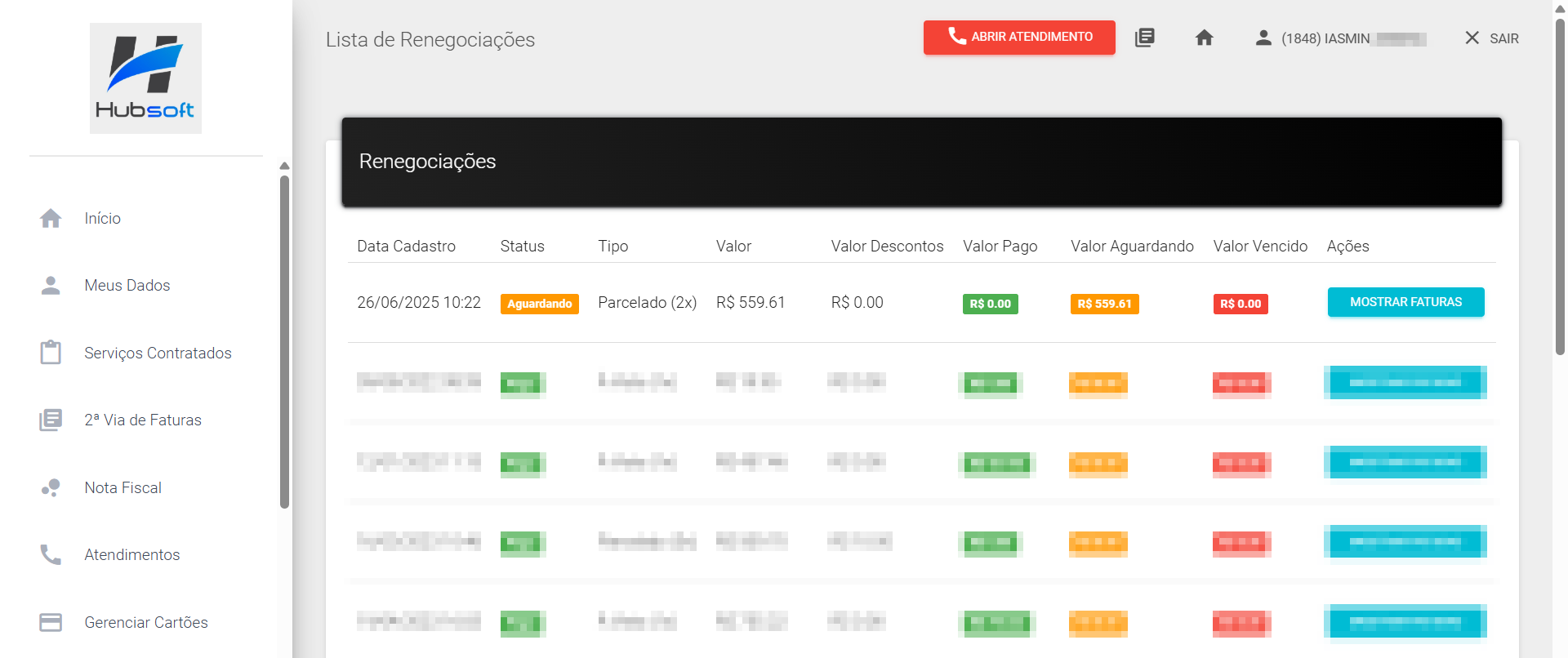
¶ - API Oficial
Para realizar a renegociação utilizando as regras de renegociação através da API Hubsoft, será necessário utilizar os seguintes endpoints:
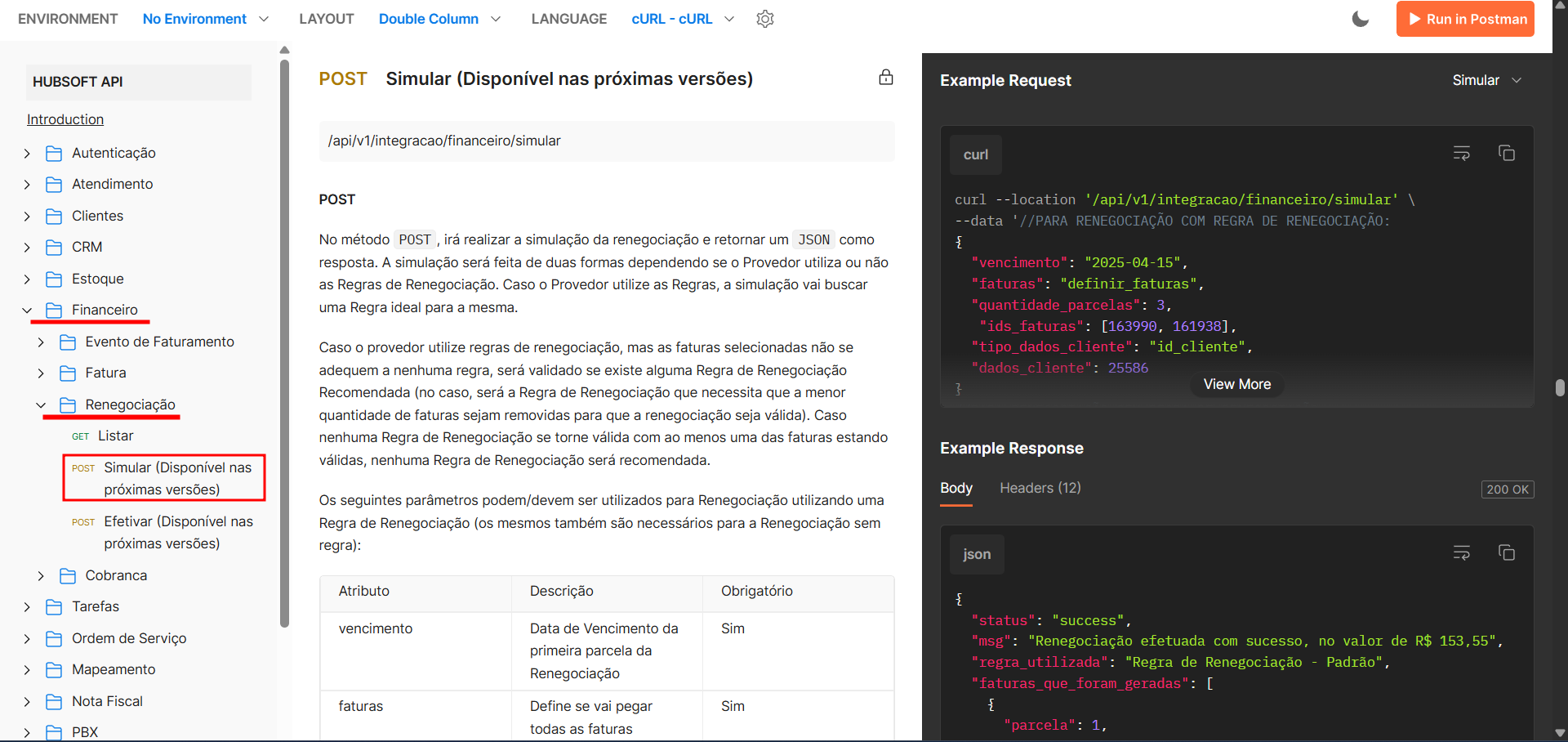
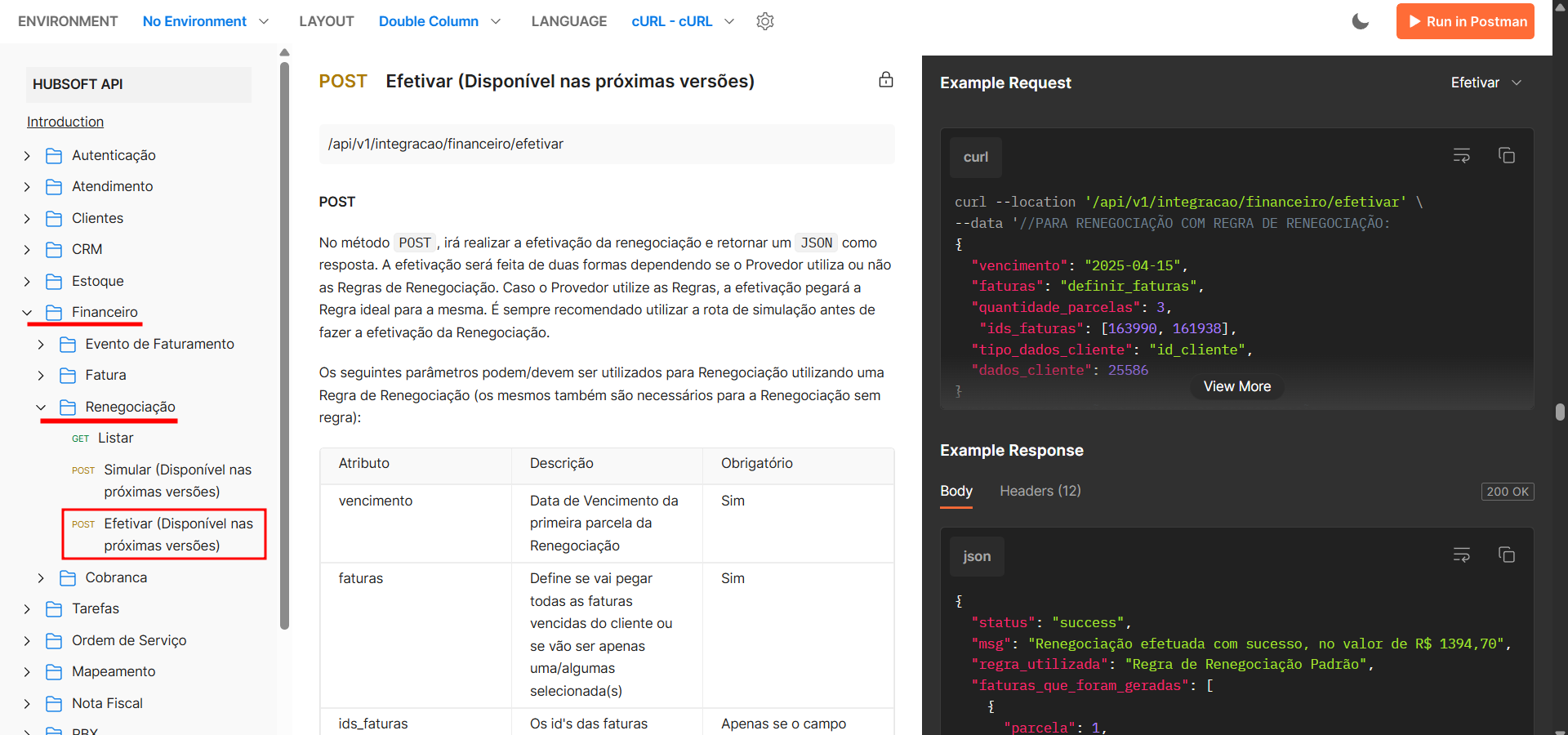
¶ Considerações Importantes e Dúvidas Gerais
¶ - É obrigatório usar as Regras de Renegociação?
Não é obrigatório utilizar as Regras de Renegociação, caso elas não sejam configuradas a renegociação vai se manter funcional da mesma forma das versões anteriores do Hubsoft, a Renegociação Manual.
As regras de Renegociação tem um menu de configurações gerais, que é acessado através do botão destacado abaixo:
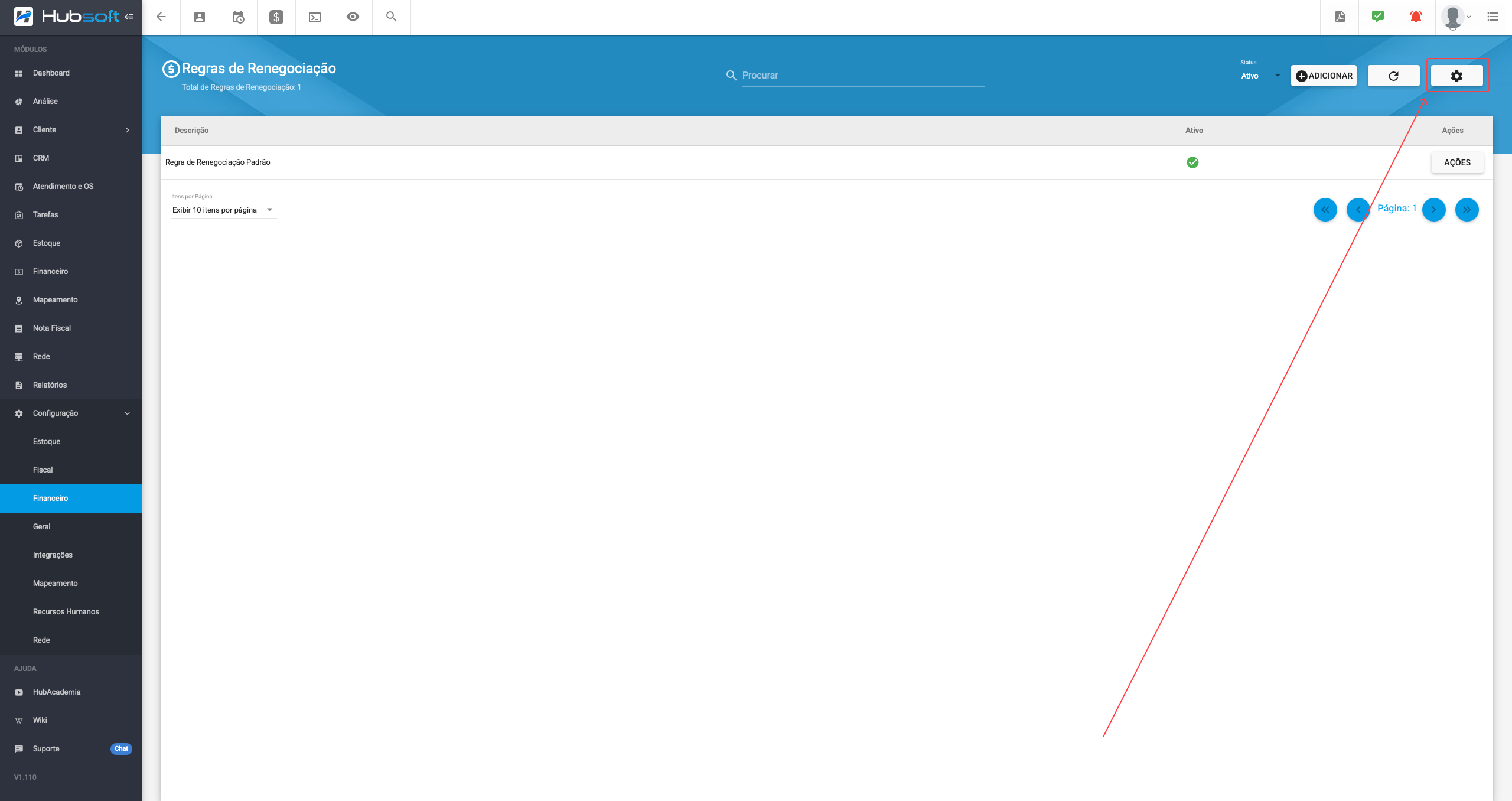
Caso os campos abaixo estejam desabilitados, as Regras de Renegociação não serão utilizadas, e a Renegociação Manual valerá para todos usuários que podem renegociar.
- Permite Utilizar as Regras de Renegociação no Sistema Web
- Permite Utilizar as Regras de Renegociação na Central do Assinante
- Permite Utilizar as Regras de Renegociação no APP do Cliente
- Permite Renegociação através da API Pública
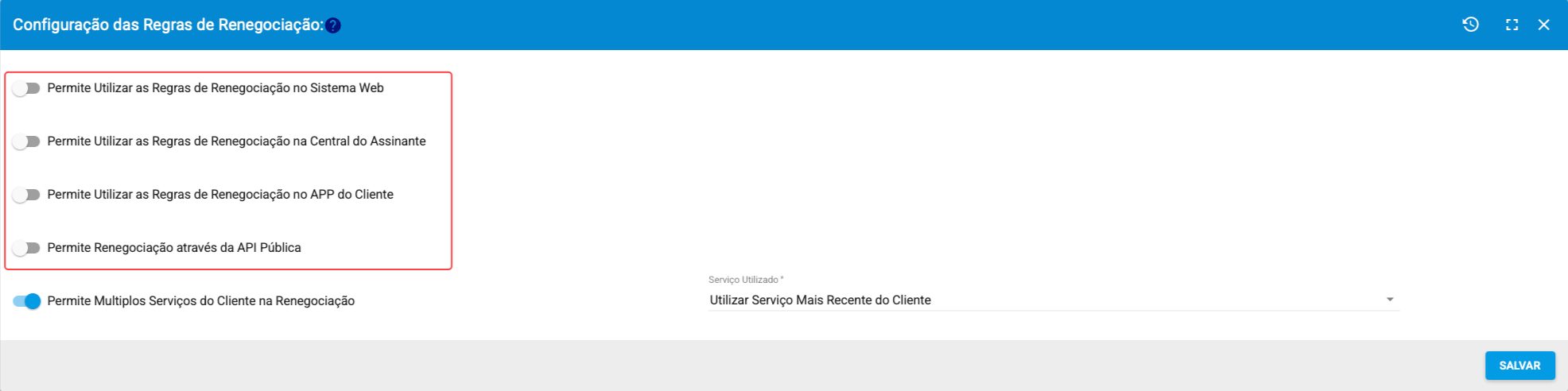
¶ - Consigo permitir que um Usuário específico possa realizar Renegociações manualmente?
Sim, é possível permitir que Usuários específicos não precisem fazer as renegociações baseado nas regras configuradas, pra isso basta acessar o cadastro do usuário e adicionar a regra dinâmica PERMITE_IGNORAR_REGRAS_RENEGOCIACAO com o valor Verdadeiro, que o mesmo conseguirá utilizar a renegociação manual novamente.
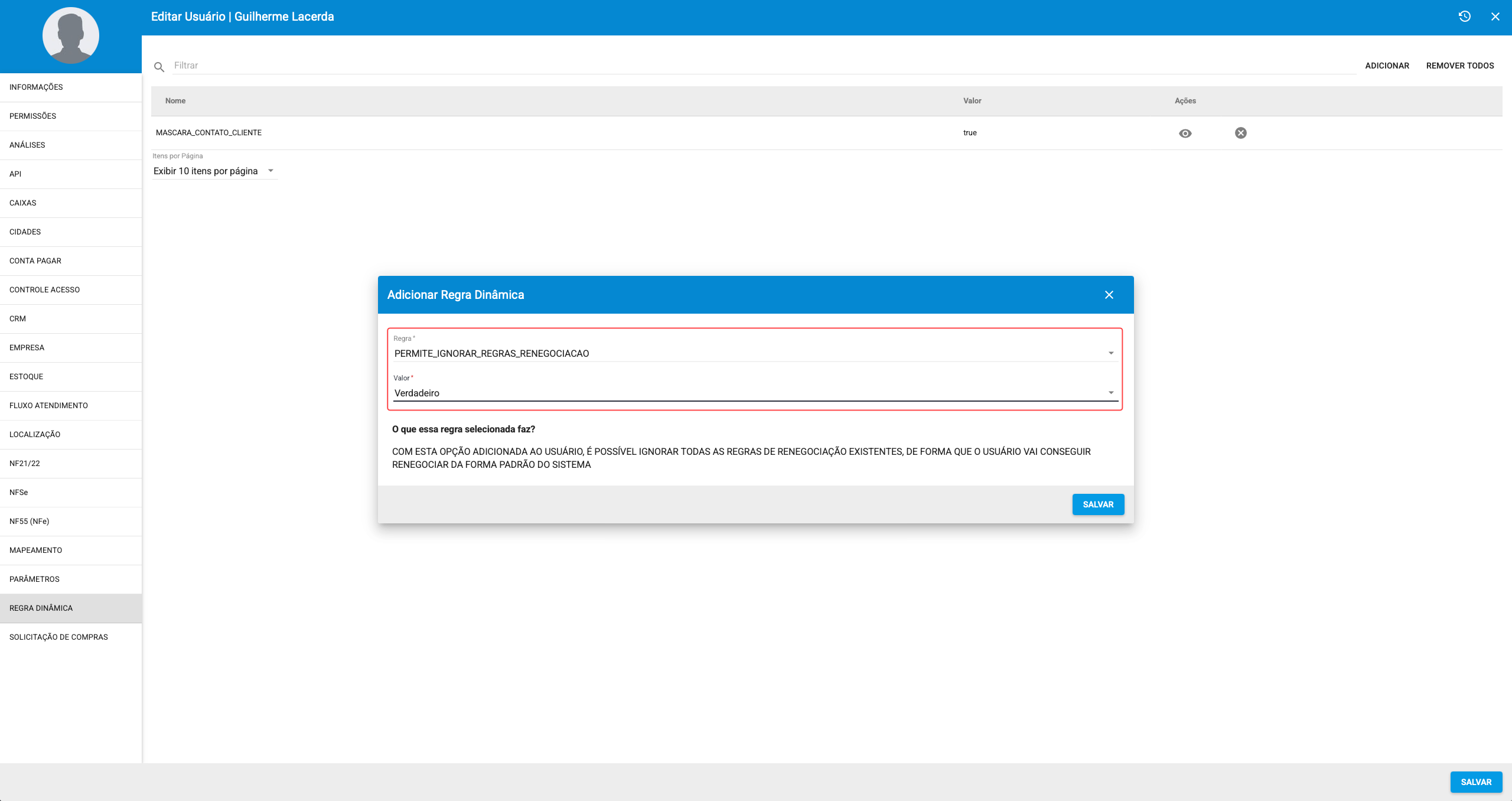
¶ - Consigo utilizar as Regras de Renegociação somente na Central do Assinante e APP do Cliente?
Sim, é possível configurar as Regras de Renegociação de forma que elas não interfiram na Renegociação convencional do Sistema WEB, mas sejam utilizadas no APP do Cliente e Central do Assinante.
As regras de renegociação podem ser ativadas ou desativadas para cada meio de atendimento, como o Sistema Web, Aplicativo do Cliente, Central do Assinante e API pública.
Pra isso, basta abrir as Configurações Gerais das Regras de Renegociação e ativar as chaves:
- Permite Renegociação pelo APP do Cliente
- Permite Renegociação pela Central do Assinante
E a chave Permite Renegociação pelo Sistema WEB deve ser desativada, ficando da seguinte forma:
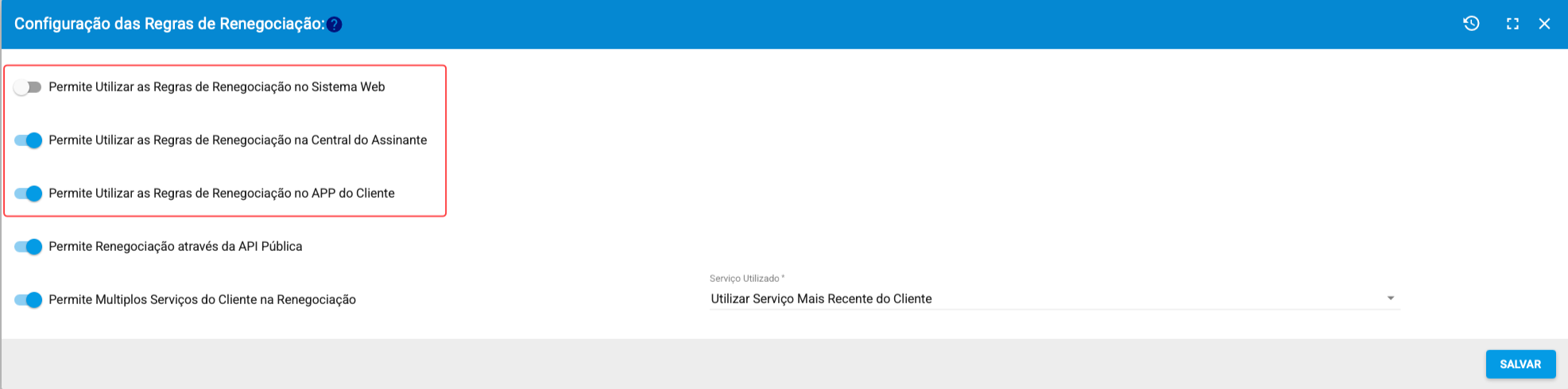
Caso prefira que uma regra específica funcione somente no APP do Cliente ou Central do Assinante, configure diretamente na regra seguindo os passos:
Pra isso, basta criar a Regra de Renegociação que deseja que seja utilizada apenas nas plataformas dos assinantes e ativar as chaves:
- Permite Renegociação pelo APP do Cliente
- Permite Renegociação pela Central do Assinante
E a chave Permite Renegociação pelo Sistema WEB deve ser desativada, ficando da seguinte forma:

¶ - Quero entender melhor como são aplicados os descontos configurados
As renegociações podem incluir descontos fixos ou percentuais. Esses descontos devem ser configurados com atenção, pois podem impactar diretamente no valor final das faturas.
Os descontos nas Regras de Renegociação são aplicados de forma flexível e personalizável, permitindo que você defina critérios específicos para cada tipo de desconto. Para configurar os descontos, você deve acessar as configurações da regra de renegociação desejada. Dentro dessa regra, você encontrará a seção de «Configuração de Desconto», onde poderá definir o formato e as regras para aplicar os descontos.
Existem diferentes formatos de desconto disponíveis, como Dias Vencidos, Quantidade de Faturas e Tempo de Contrato. Cada formato permite que você defina critérios específicos para aplicar o desconto, como a quantidade mínima e máxima de dias vencidos, a quantidade de faturas selecionadas para a renegociação ou o tempo de contrato do cliente.
Além disso, você pode definir se o desconto será fixo ou percentual, e qual será o valor ou porcentagem do desconto. É importante lembrar que os descontos são aplicados individualmente em cada fatura, e o valor total do desconto é limitado ao valor máximo permitido na regra de renegociação.
É crucial estar ciente de que cada regra de desconto adicionada será considerada e aplicada caso as faturas estejam de acordo com os critérios estabelecidos na regra. Isso significa que, se você adicionar várias regras de desconto, todas elas serão avaliadas e, se as faturas atenderem aos critérios de mais de uma regra, os descontos poderão ser somados. Portanto, é fundamental ter cautela ao adicionar várias regras de desconto, para evitar que os descontos sejam acumulados de forma excessiva e impactem negativamente o valor final das faturas.
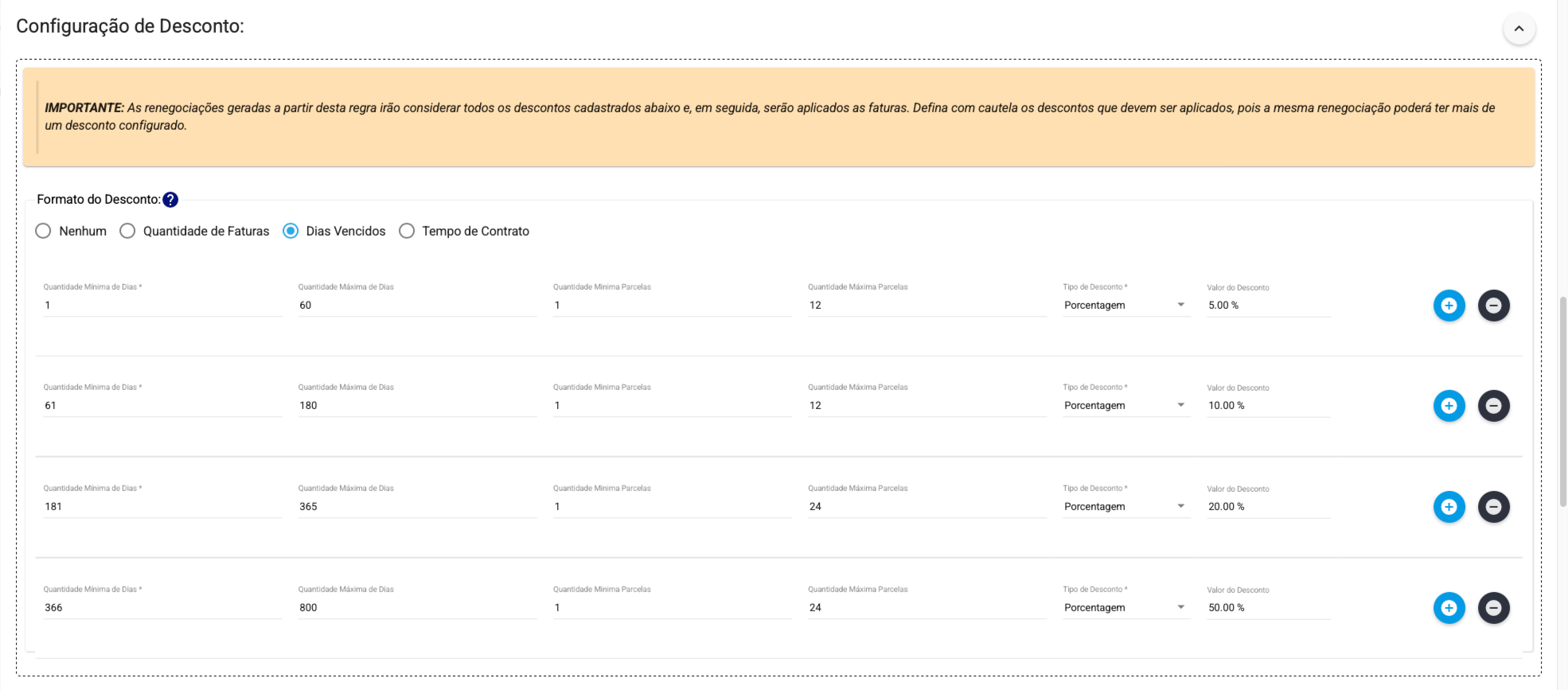
¶ - Qual serviço do cliente será utilizado na Renegociação?
O sistema irá priorizar o serviço mais antigo ou mais novo do cliente, de acordo com o que foi configurado nas Configurações Gerais das Regras de Renegociação
Essa informação é relevante porque devemos levar em conta que o cliente vai renegociar por conta própria todas as faturas vencidas que possui, que podem ser de diferentes serviços. Ao renegociar, o serviço mais antigo ou mais novo (de acordo com o que foi configurado na regra geral) terá uma fatura em aberto, e o outro não terá mais nenhuma fatura vencida, então estará habilitado novamente.
Caso o provedor queira evitar estes casos, pode ser bloqueada a renegociação de faturas de serviços diferentes através da chave Permite Múltiplos Serviços do Cliente na Renegociação, nas Configurações Gerais das Regras de Renegociação
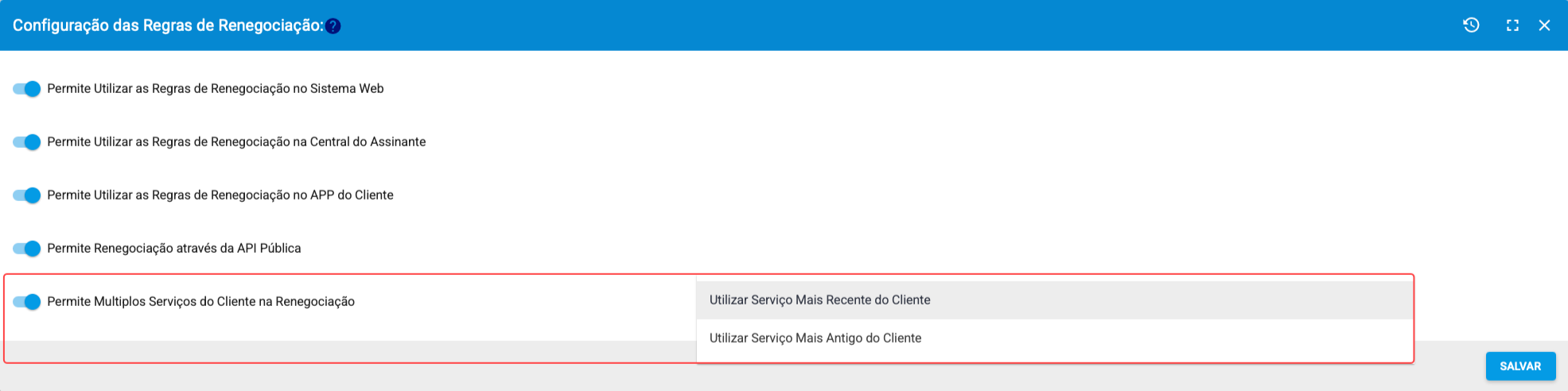
¶ - Consigo isentar o cliente de Encargos e Taxas?
Sim, é possível isentar o cliente de pagar encargos e taxas adicionais através da chave Permite isentar de encargos, que é definida individualmente dentro de cada Regra de Renegociação. Basta inativar esta chave e quando esta regra for utilizada, o cliente não será cobrado o valor dos encargos e taxas